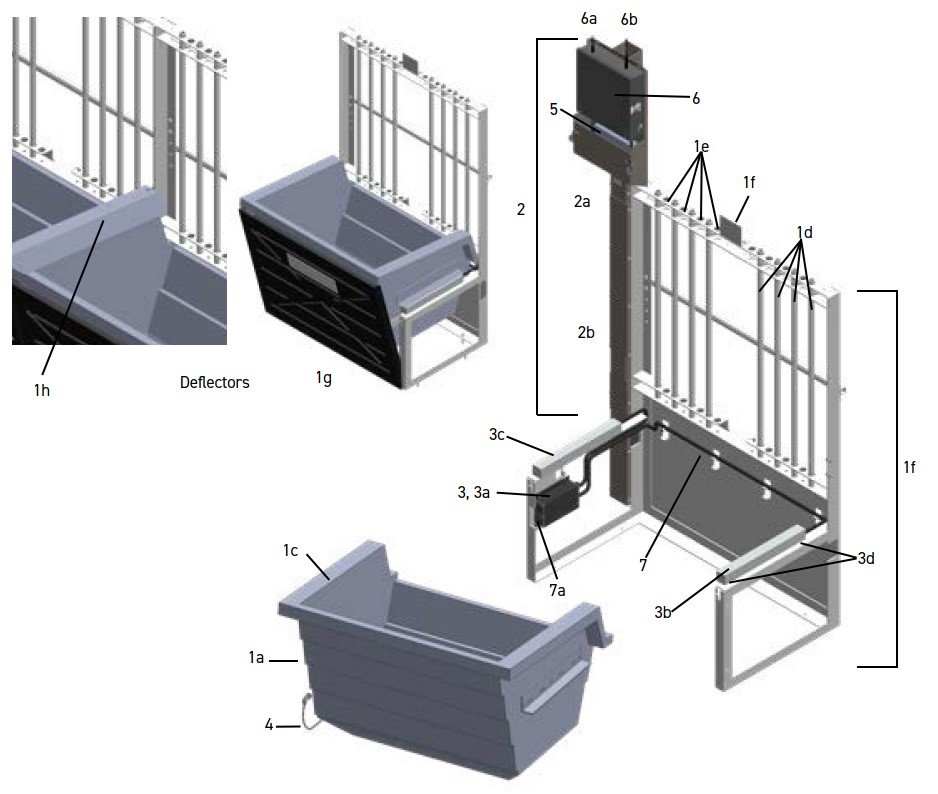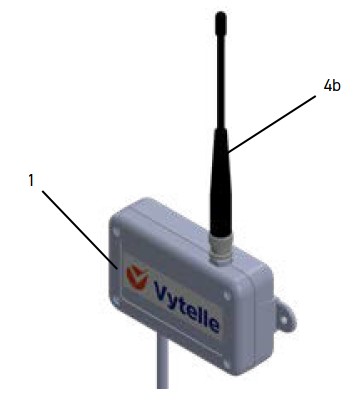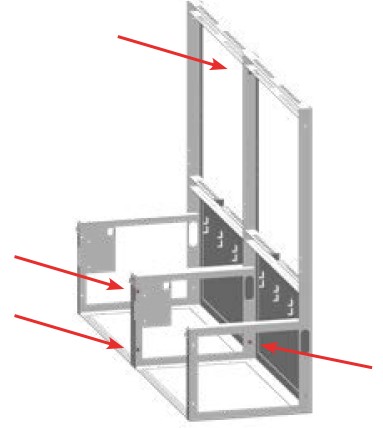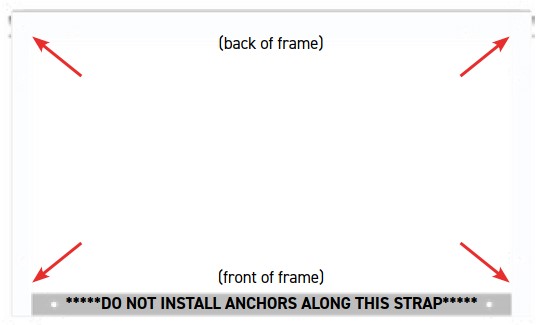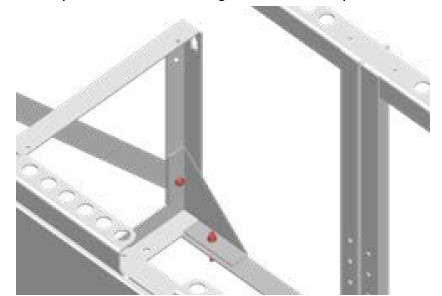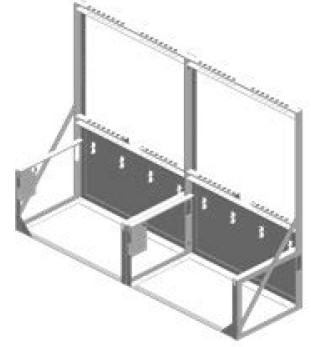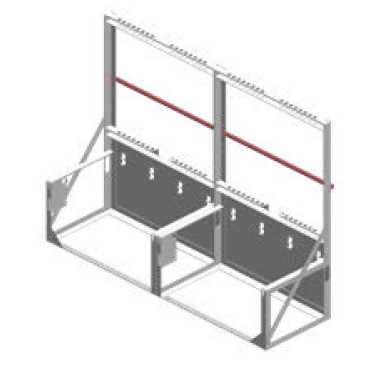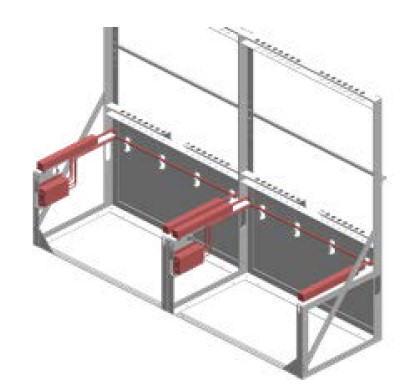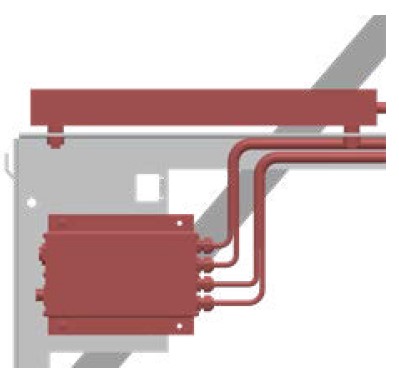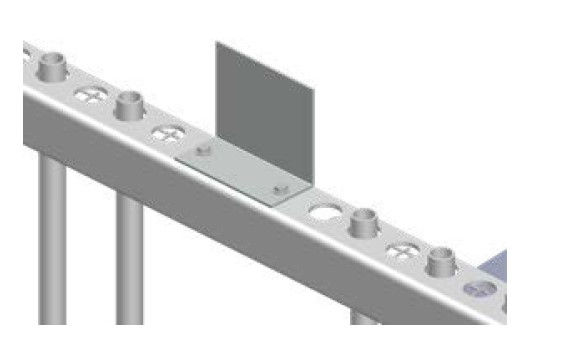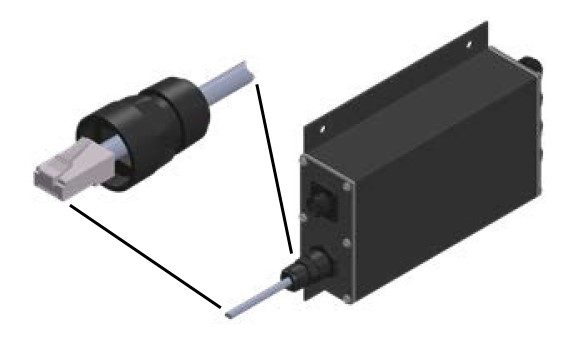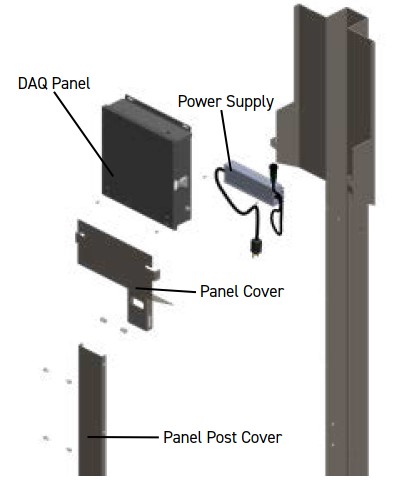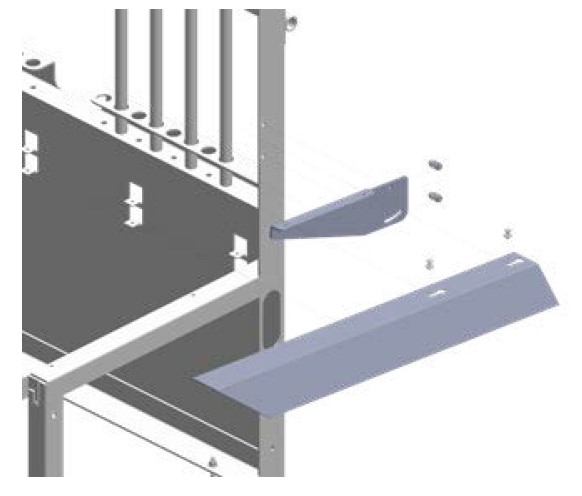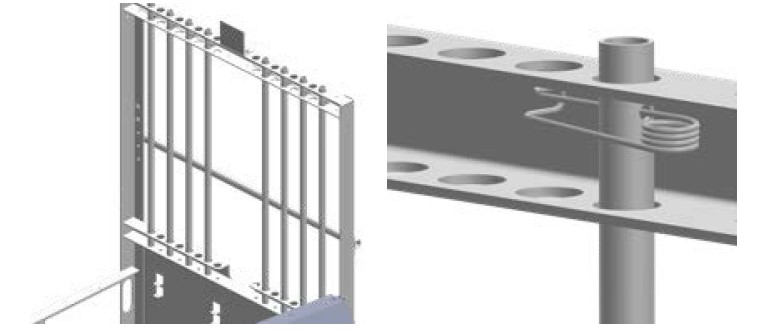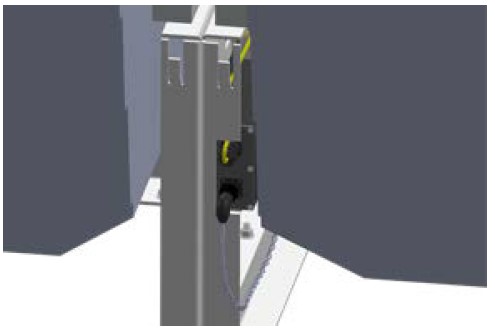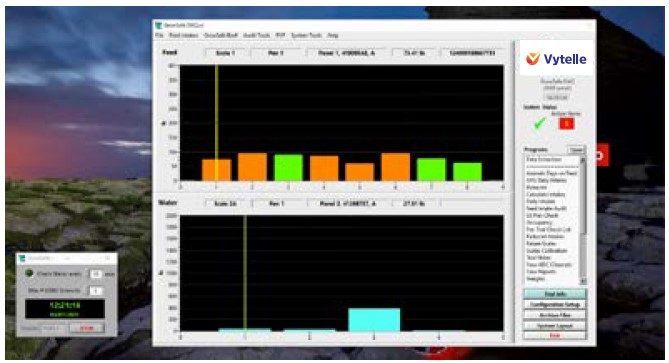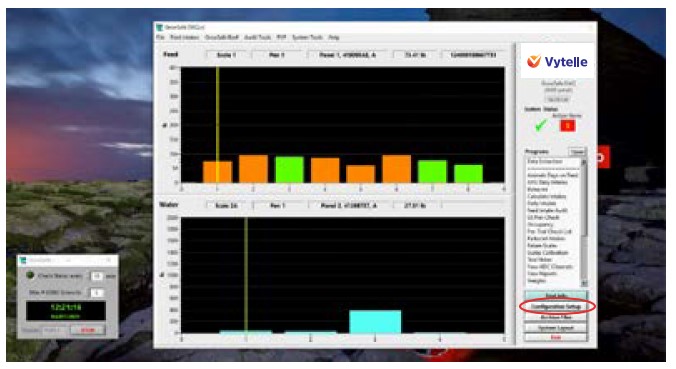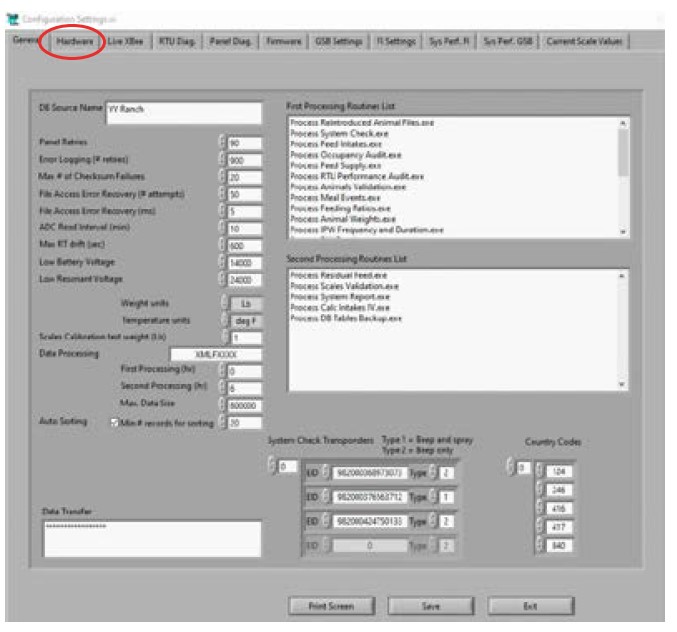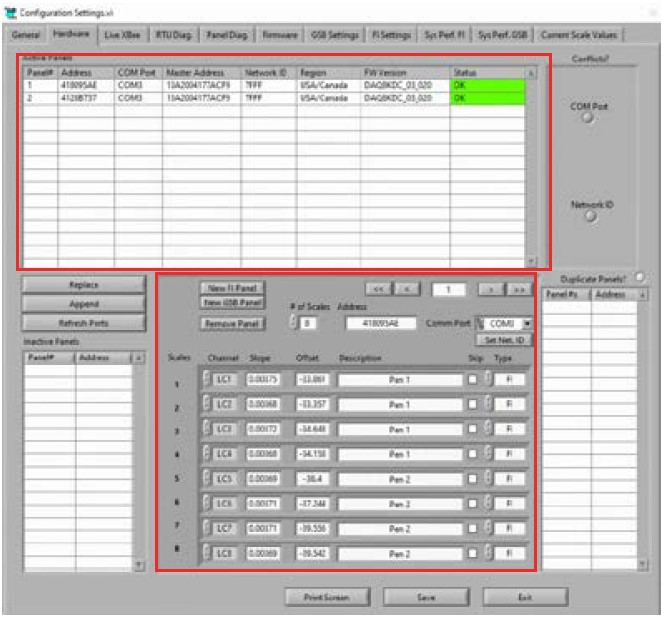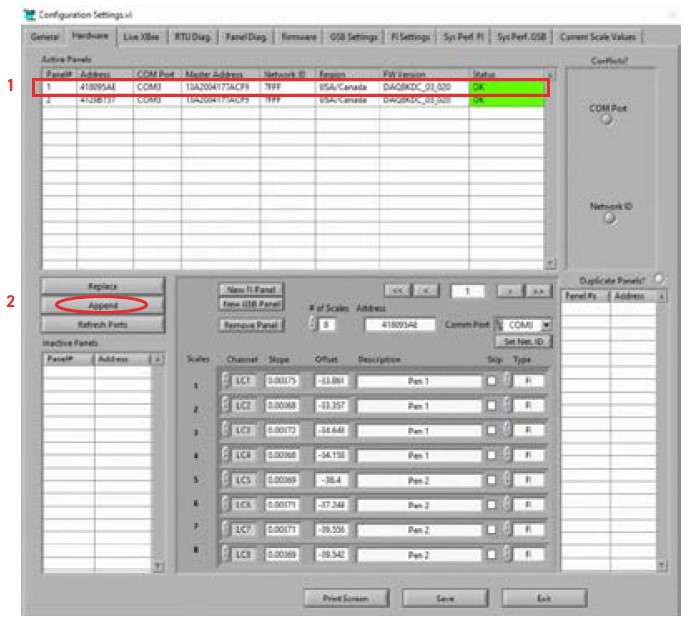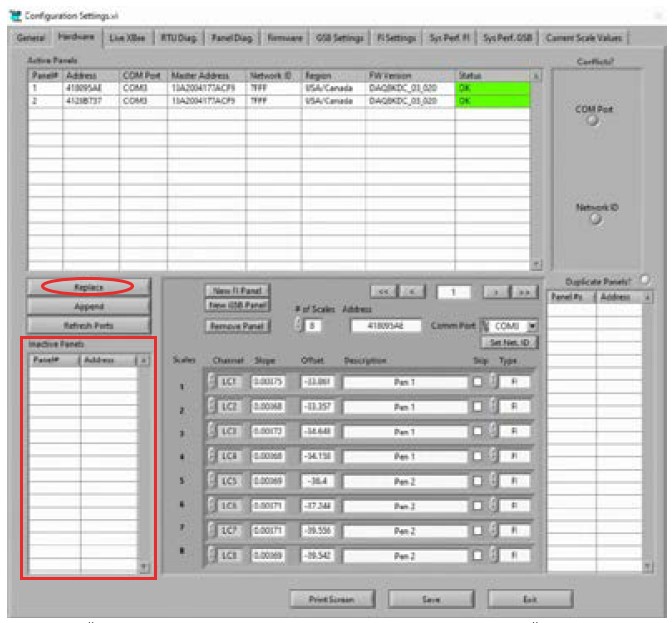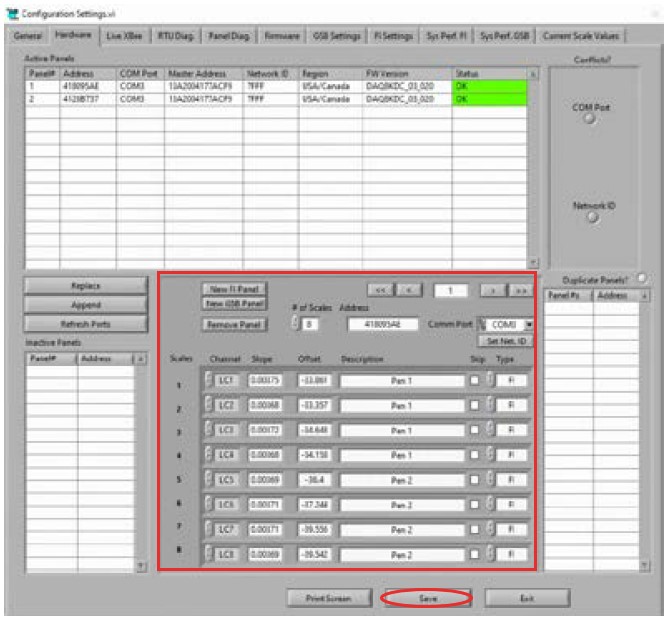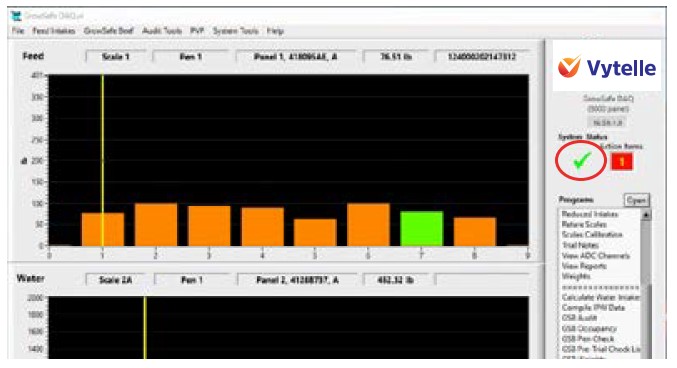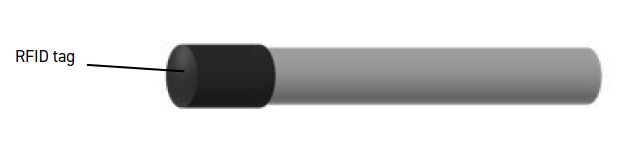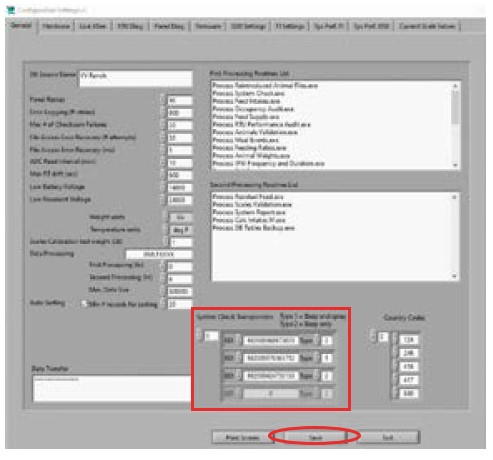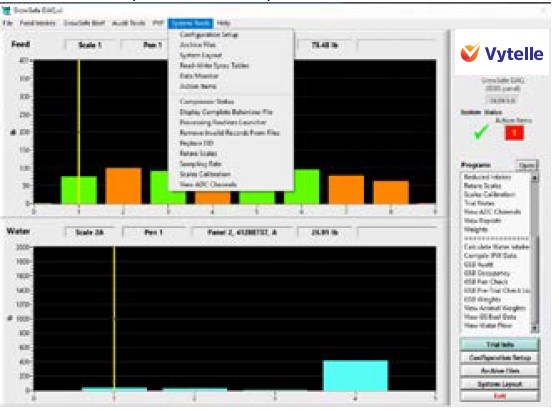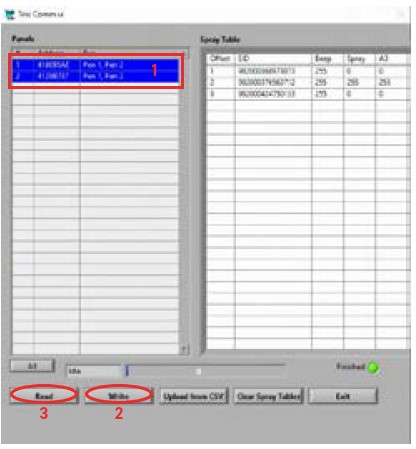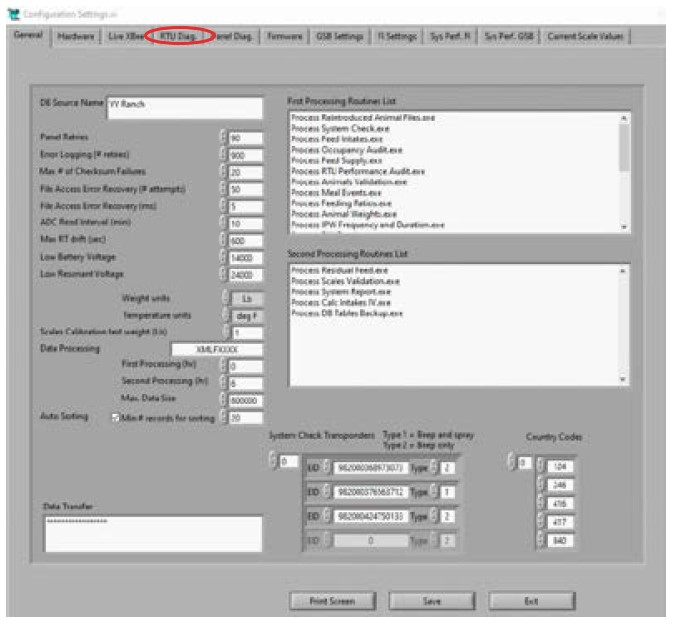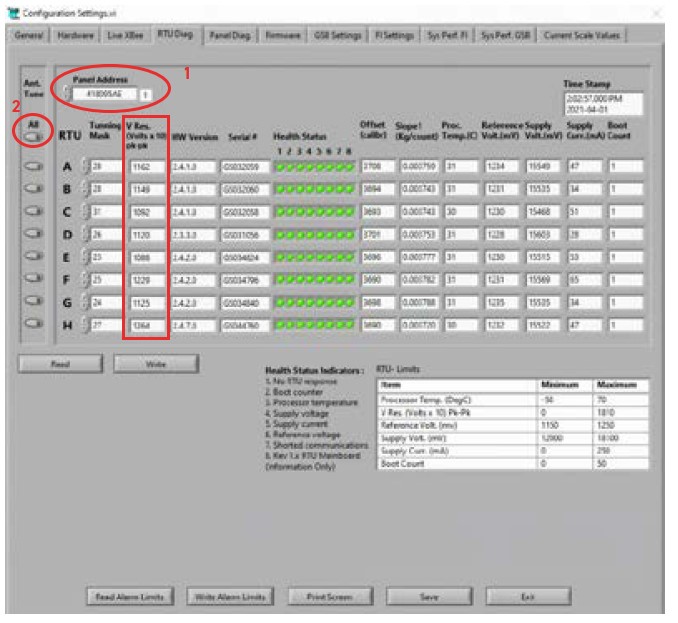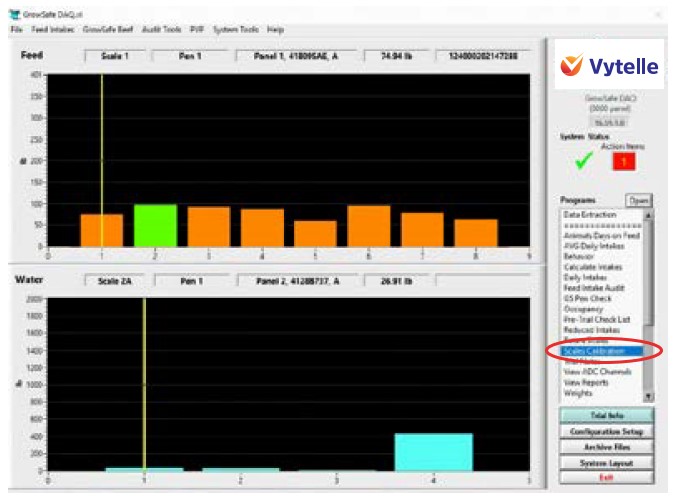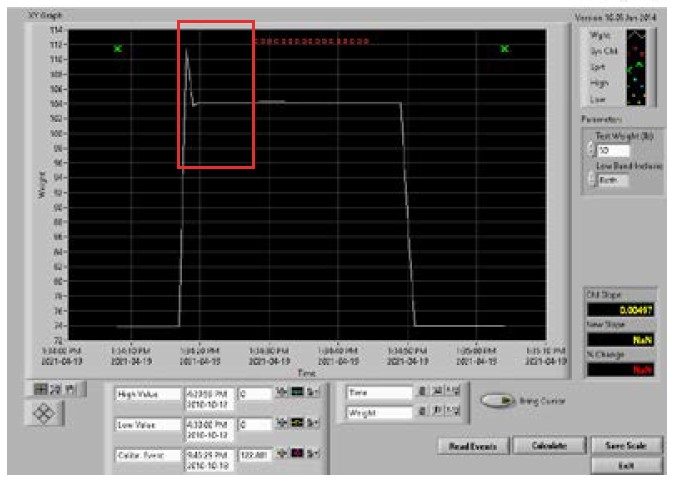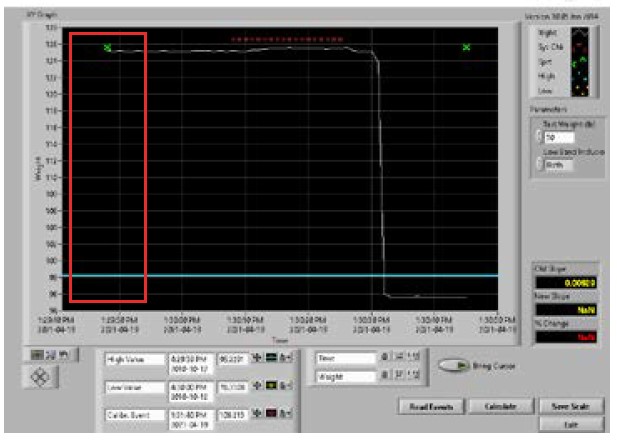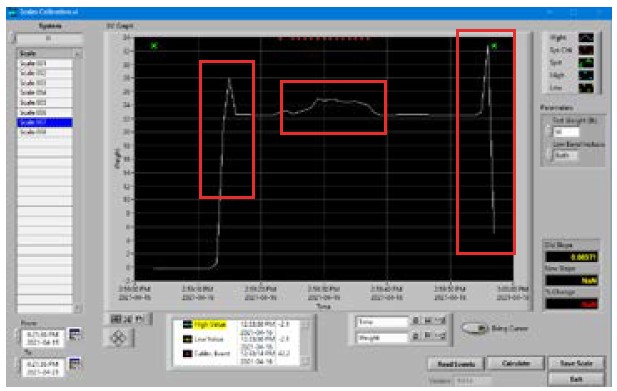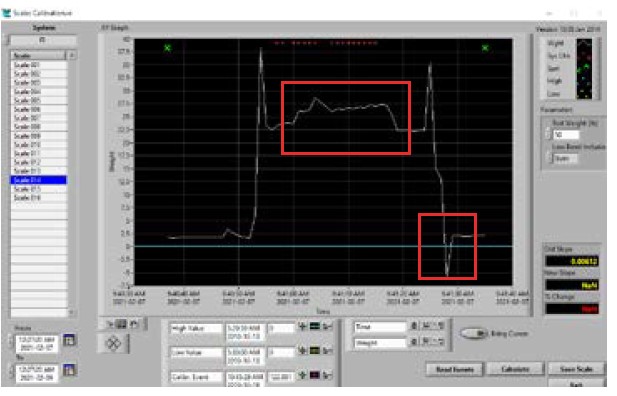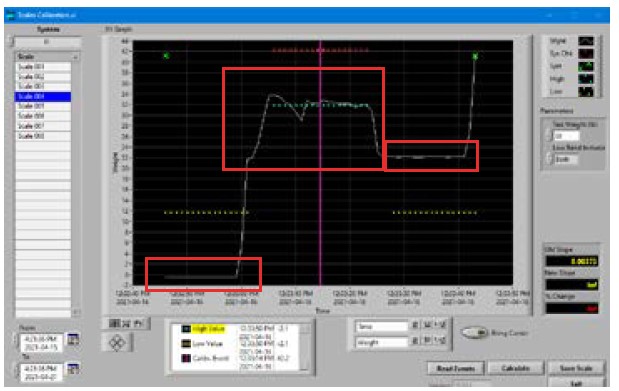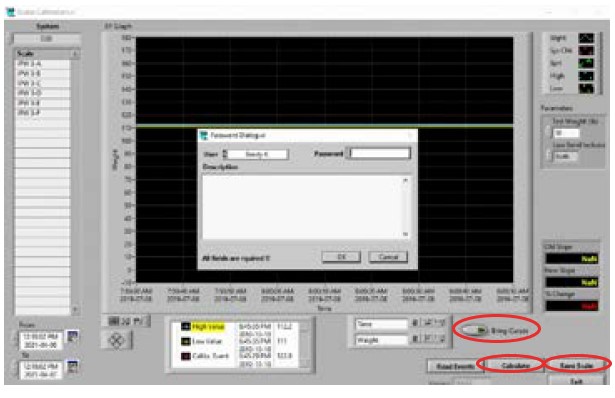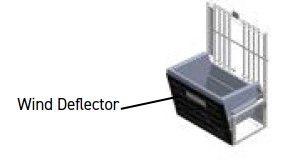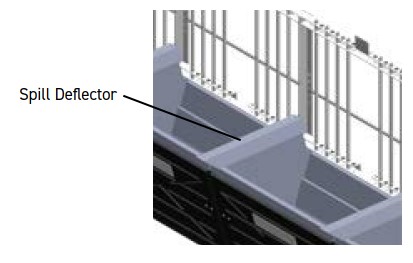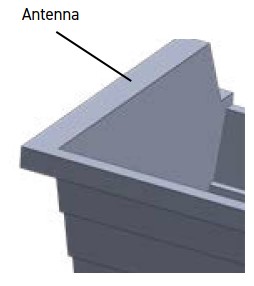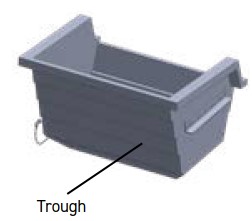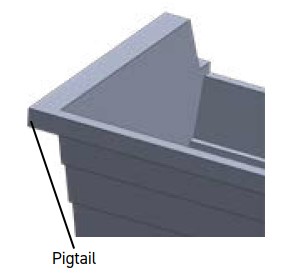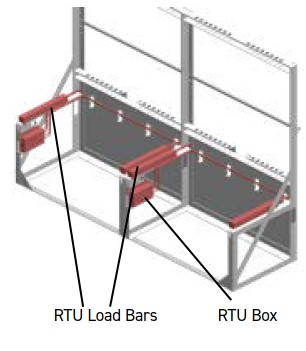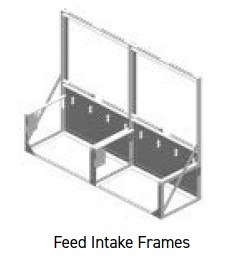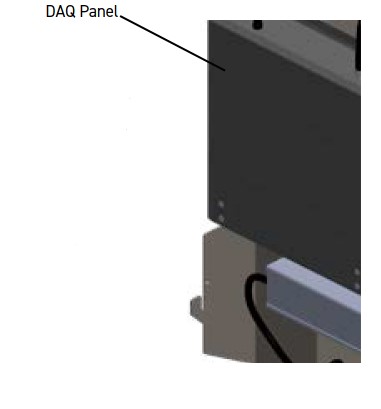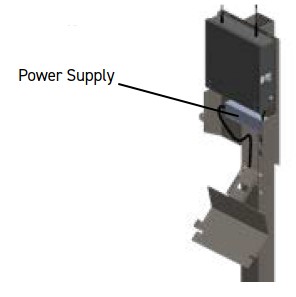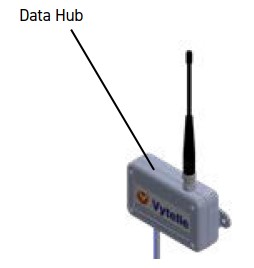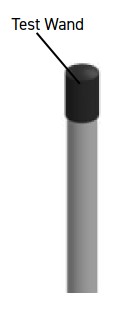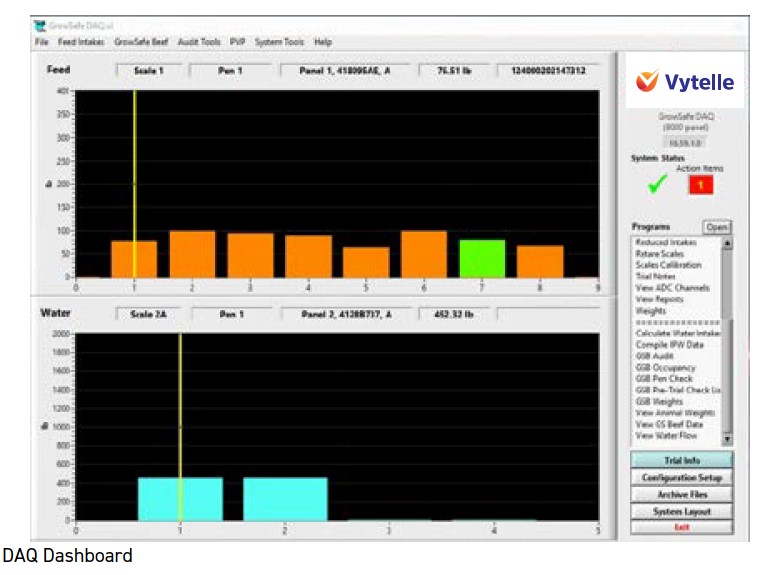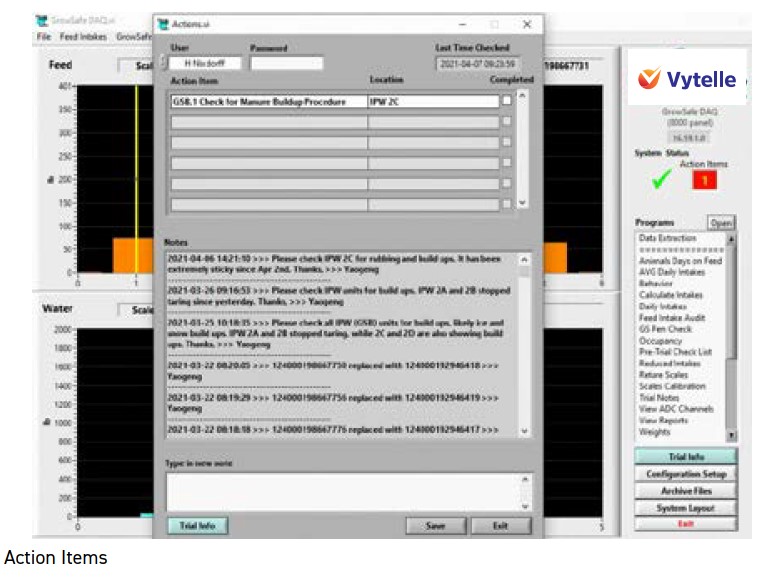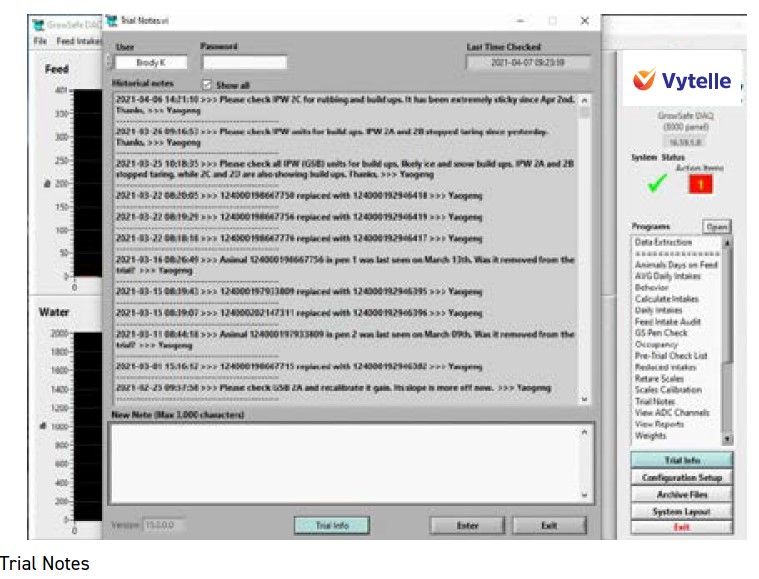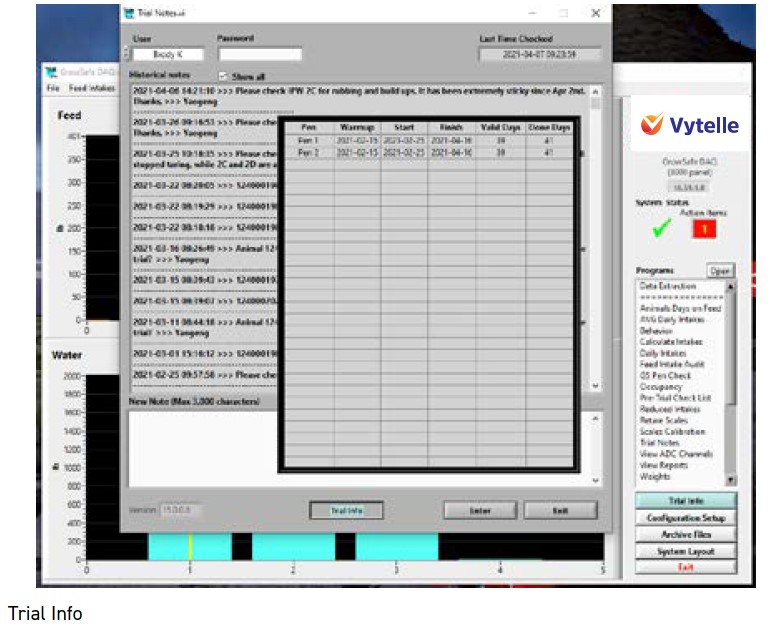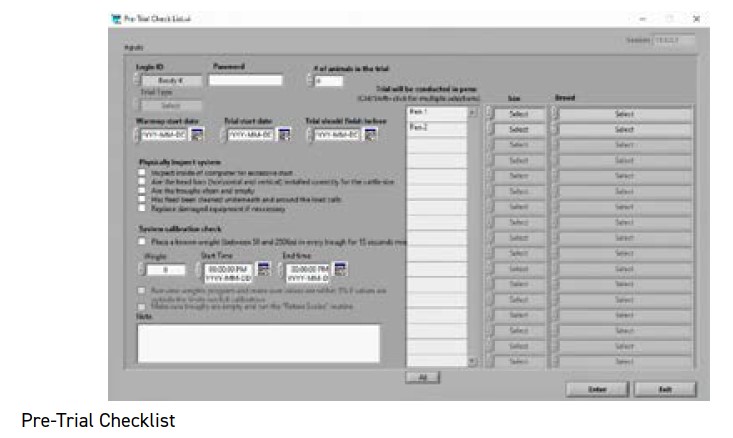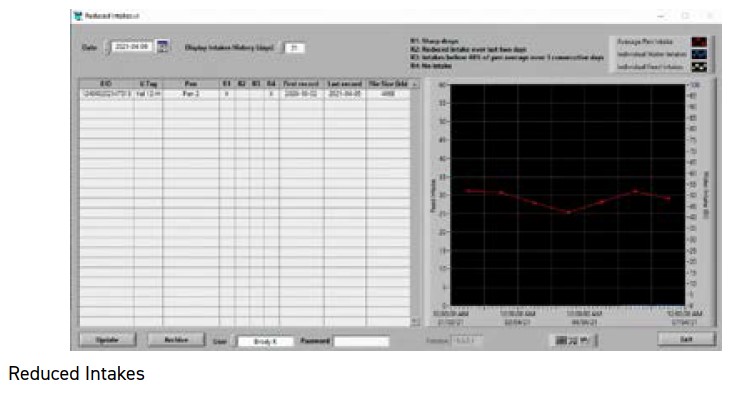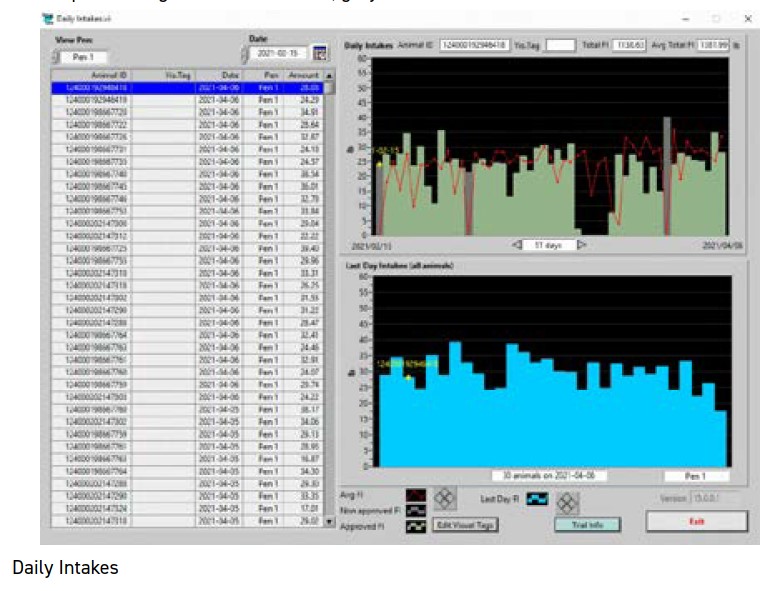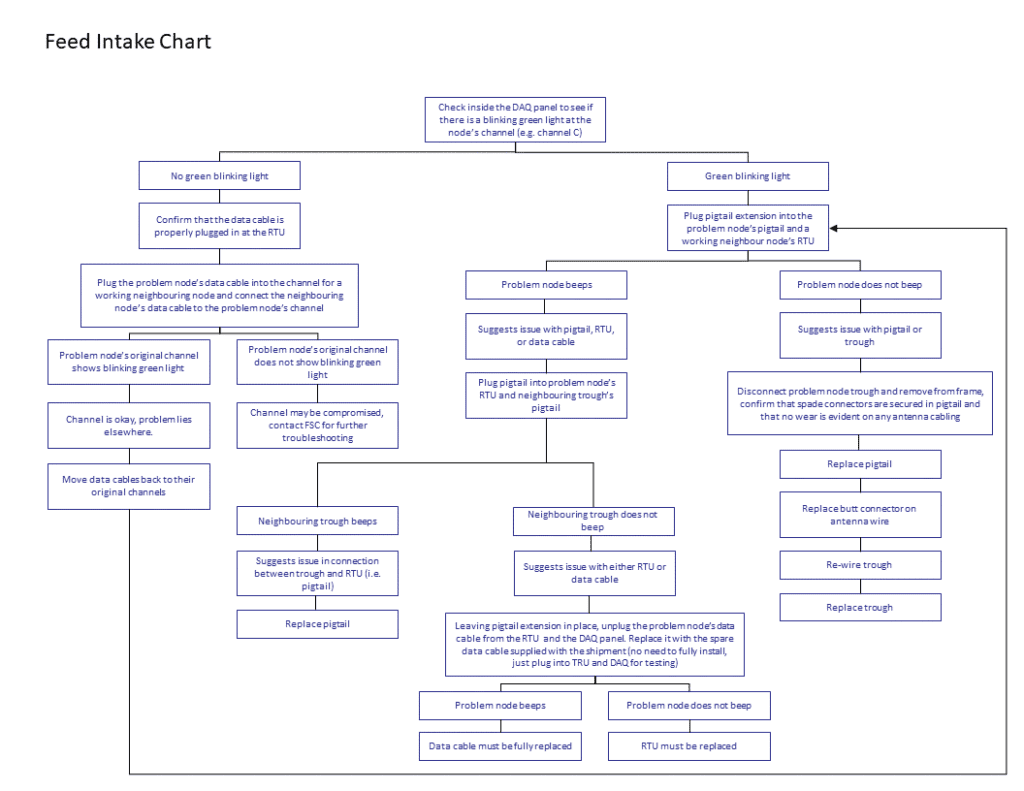8000-es takarmányfelvételi csomópont: Kirakodási és összeszerelési utasítások
Helyszíni szolgáltatások – Műszaki kézikönyvek
BEVEZETÉS
Ez a használati útmutató leírja a Feed kirakodási, összeszerelési és indítási követelményeit Bevételi csomópontok.
Használja a Tartalomjegyzéket, hogy eligazítsa bizonyos területekre. Őrizze meg ezt az útmutatót későbbi hivatkozás céljából.
FIGYELMESEN OLVASSA EL AZ ÖSSZES ÁLLÍTOTT ANYAGOT, MIELŐTT KÍSÉRBE TÖLTENI KI, ÖSSZESZERELNI, VAGY HASZNÁLJA A RENDSZERT.
RENDSZER ÁTTEKINTŐ
TAKALMAZÁSI CSOMÓPONT
VytelleA takarmányfelvételi csomópontok mérik az egyéni takarmányfelvételt és az etetési viselkedést, és használhatók az In-Pen mérlegelési pozíciókkal együtt, hogy pontosabb képet adjon az egyénről az állat hatékonysága. A Vytelle SENSE™ rendszer a hagyományos etetőfülkét egy készlettel helyettesíti egyedi mérlegre szerelt etetővályúk, amelyek lehetővé teszik az egyedi állatfogyasztás mérését.
A takarmányfelvételi csomópontok megkövetelik, hogy a szarvasmarhák leengedjék a fejüket az etetővályúba, hogy összegyűjtsék az RFID-jüket információkat, ahogy esznek. Ezen a ponton a vályúmérleg rögzíti az etetési eseményt, súlyt gyűjt annak leolvasása, hogy mennyi takarmány van az ágyban az etetési esemény kezdetén. Ezt a számot összehasonlítják a skála leolvasására, amikor az etetési esemény véget ért (azaz az állat feje már nincs az ágyban), és a különbség az adott állat fogyasztásának tulajdonítható. A betápláló bemeneti csomópontok úgy vannak felszerelve, hogy illeszkedjenek a meglévő toll-elrendezés az ügyfél telephelyén. A takarmánybeszívó csomópontok egyenként, párban vagy egyben is telepíthetők nagyobb blokkok. Egy egyedi DAQ panel legfeljebb nyolc csomópontot támogathat.
VYTELLE DATA HUB ÉS SZÁMÍTÓGÉP
Minden termék Vytelle SENSE rendszerek az összegyűjtött adataikat egy központi számítógépre küldik, amelyet általában egy iroda vagy helyiség közel a rendszerhez. A számítógép előre telepítve van Vytelle Insight™ Szoftver és egy Data Hubbal van párosítva, amelyek együtt gyűjtik és jelenítik meg az adatokat a kapcsolódó Vytelle SENSE rendszer(ek). Az adatközpont vezeték nélkül gyűjti az adatokat a DAQ-ból paneleket a rendszer(ek)en, és helyben tárolja egy adatbázisfájlban a számítógépen. Ez az adat is feltöltve ide Vytelleminden reggel 6:XNUMX MST-kor a kanadai Albertában, ahol biztonsági másolat készül által elérhetõ és felügyelhetõ Vytellea műszaki szolgálat képviselői (TSR) csapata.
TARTALOMJEGYZÉK
1 Biztonság
1.1 Jelszavak
2 Általános biztonság
2.1 Biztonságos emelés
3 Takarmányfelvételi csomópont meghatározásai
3.1 Takarmányfelvételi csomópont hardver
3.2 Számítógépes rendszer
4 A berendezés kirakodása
4.1 A rendszer mozgatása a helyszínen
4.2 Raklapok lebontása
4.3 Szállítási veszteségek és egyéb ártalmatlanítás Anyagok
5 A takarmánybemenet összeszerelése és felszerelése rendszer
5.1 A Data Hub telepítése
5.2 Vytelle Számítógépes rendszer
5.3 Az internetsebesség-teszt végrehajtása
5.4 Takarmányfelvételi csomópont hardver
5.4.1 A keretek és a paneloszlop telepítése
5.4.2 A vízszintes nyakrudak felszerelése
5.4.3 Az RTU-k telepítése
5.4.4 A csomóponti címkék telepítése
5.4.5 Az adatkábelek telepítése
5.4.6 Adatkábel-kezelés
5.4.7 A DAQ Panel, a DAQ Panel Cover telepítése, és tápegység
5.4.8 A kiömlésvédők felszerelése
5.4.9 A függőleges nyakrudak felszerelése
5.4.10 A vályúk felszerelése
5.4.11 A rendszer bekapcsolása
5.5 DAQ irányítópult és DAQ panelek hozzáadása
5.5.1 Tesztpálcák hozzáadása
5.5.2 Antennák hangolása és kalibrálása
5.5.3 Kalibrációk és tárázás ellenőrzése
6 Általános telepítési hibaelhárítás
6.1 Nincs hangjelzés a tesztpálcával
6.2 Kalibrálási alapvonal nem tér vissza Nulla vagy nem tiszta
6.3 A DAQ panel nem megfelelő fényeket jelenít meg
6.3.1 A DAQ Panel nem kapcsol be
6.3.2 Nincs GPS vagy rádió fény a DAQ panelen
6.3.3. A DAQ szoftver nem fogad adatokat
DAQ panel(ek)
6.3.4 Egy vagy több jelzőfény nem villog
Csatornák
7 Ügyfélképző pont
7.1 Takarmánybeszívó rendszer
7.2 Vytelle Számítógép
7.3 Rendszertesztelés és karbantartás
7.4 szoftver
7.5 Próba előtti ellenőrzőlista
7.6 Naponta ellenőrizendő jelentések
8 A telepítés befejezése
I. függelék: Probléma csomópontok hibaelhárítása
1. BIZTONSÁG
1.1 JELZŐSZAVAK
Három jelzőszó; A VESZÉLY, FIGYELMEZTETÉS és VIGYÁZAT a veszélyes helyzetekre való figyelmeztetésre szolgál helyzetekben. Minden helyzethez a megfelelő jelzőszót az alábbiak szerint választottuk ki irányelveket.
VESZÉLY Közvetlenül veszélyes helyzeteket jelez, amelyek, ha nem kerülik el, halált vagy súlyos sérülést okozhatnak.
FIGYELEM Olyan potenciális veszélyes helyzetet jelez, amely, ha nem kerülik el, halált vagy súlyos sérülést okozhat. Ez egyben figyelmeztetés is lehet a nem biztonságos gyakorlatok ellen.
VIGYÁZAT Potenciálisan veszélyes helyzetet jelez, amely, ha nem kerülik el, enyhe vagy közepesen súlyos következményekkel járhat sérülés. Ha a nem biztonságos gyakorlatok elleni figyelmeztetésre használható.
2. ÁLTALÁNOS BIZTONSÁG
VIGYÁZAT
Az alábbiakban általános munkavédelmi óvintézkedések találhatók, amelyeknek a működési eljárás részét kell képezniük minden Vytelle munkaterületek.
Védd magad:
• Bármelyik összeszerelése, üzemeltetése és szervizelése során Vytelle SENSE rendszert, viseljen minden védőfelszerelést ruházatot és személyes biztonsági eszközöket, amelyek szükségesek lehetnek az adott munkához. Ne vedd esélyeit.
Szükség lehet:
• Hallásvédelem
• Légzőkészülék vagy porvédő maszk
• Nedves időjárási felszerelés
• Munkakesztyű
• Biztonsági szemüveg
• CSA által jóváhagyott védőcipő
• Keménykalap és fényvisszaverő mellény (a helyszíni követelményektől függően)
Általános biztonsági szempontok:
• Tartsa távol a gyermekeket a berendezésektől és gépektől.
• Keressen egy elsősegély-készletet vészhelyzet esetére.
• Legyen óvatos a gépek és egyéb berendezések közelében, és mindig tartsa szemkontaktust a géppel kezelők a mobil berendezések körül végzett munka és manőverezés során.
• Tartsa tisztán a munkaterületet az akadályoktól, üres raklapoktól, szállítási üregektől, műanyag fóliáktól, üresen dobozok. Ezek az elemek botlásveszélyt okozhatnak.
• Tartsa jól megvilágított munkaterületet.
• Legyen elővigyázatos hideg vagy nedves időben, mert csúszós lehet.
• Legyen óvatos a közelben és a közelben végzett munka során Vytelle SENSE rendszerberendezéseket, ahogyan azt az éles fémélek képesek sérülést okozni.
• Tartsa az összes szerszámpajzsot a helyén. Soha ne távolítsa el vagy módosítsa a biztonsági felszerelést. Győződjön meg arról, hogy minden eszköz benne van megfelelő működési rendet a rendszer összeszerelése előtt.
• Manőverezés közben azonosítsa és kerülje a becsípődési pontokat Vytelle SENSE rendszer berendezései során kirakodás vagy összeszerelés/beszerelés.
2.1 BIZTONSÁGOS EMELÉS
• Ne próbálja előrehajolva emelni. Hajlítsa be a csípőjét és a térdét, hogy guggoljon a terheléshez, tartsa közel a testéhez, és emelje ki a lábát.
• Soha ne emeljen nehéz tárgyat vállmagasság fölé.
• Kerülje a test elfordítását vagy megcsavarását, miközben nehéz tárgyat emel vagy tart.
3. TAKALMAZÁSI CSOMÓPONT MEGHATÁROZÁSAI
3.1 TAKALMAZÁSI CSOMÓPONT HARDVER
Az egyértelműség kedvéért minden számozott kifejezés a definíciós lista alatti ábrákon látható.
1. Takarmányfelvételi csomópont – Az összeszerelt takarmányfelvételi csomópont egység, a következő alkatrészekkel:
a. Vályú – szürke fröccsöntött műanyag adagolóvályú, amely tartalmazza a leolvasáshoz használt antennát Az állatok takarmányozásának EID-címkéje. Fém tartókkal rendelkezik, amelyek a vályút az RTU teherrudakon helyezik el (Mérleg).
b. Keret – rögzíti a takarmányfelvételi csomópontot a talajhoz, és akadályt képez az állatok között amelyek a csomópontból és a tápcsatornából táplálkoznak.
c. RFID antenna – dupla 14AWG sodrott antennahuzal, amely a felső ajkában van rögzítve vályú, amely leolvassa az RFID-címkék számát, miközben az állatok leengedik a fejüket a vályúba, hogy táplálkozzanak. Habszivacs támasztórúddal a vályúban rögzítve.
d. Nyakrudak (függőleges és vízszintes) – megakadályozzák, hogy egynél több állat hozzáférjen a pozícióhoz Egy idő. A vizsgált állatok mérete alapján állítható.
e. Nyakrúd csapok – kivehető csapok, amelyek rögzítik a nyakrudakat a helyükön.
f. Címke – minden csomópontot felcímkéz az egyértelműség és következetesség érdekében a szerviz és hibaelhárítás során (a legalacsonyabb szám a panelen lévő legalacsonyabb csatornabetűnek felel meg).
g. Szélterelő – Külső környezetben segít megelőzni a priccs ütését, ami csökkenti rezgés és zaj.
h. Kiömlésterelő – Általában a szomszédos vályúk közé szerelik. Segít megelőzni a takarmányozást felhalmozódik az RTU teherrudakon vagy azok közelében, és némi védelmet nyújt az elemekkel szemben.
2. Panel Post – a DAQ panelt, a tápegységet és az adatkábeleket tartalmazza.
a. DAQ panelburkolat – csuklós burkolat, amely az adatkábelek és a tápegységek állatoktól való védelmére szolgál és az elemek.
b. Paneloszlop fedél – csavaros fedél, amely megvédi a paneloszlopban tárolt adatkábeleket azoktól állatok és az elemek.
3. RTU – a takarmánymérést végző mérleg. Egy RTU dobozból és négy mérőcellából áll; két terhelés cellák oszloponként; két rúd készletenként. RFID adatokat is továbbít a DAQ panelnek.
a. RTU-box – az az eszköz, amely az RFID-adatokat gyűjti az antennáról és a súlyadatokat az erőmérő cellák a mérőlécekben.
én. RFID antenna port – az RFID antenna csatlakozási pontja.
ii. Adatkábel port – az adatkábel csatlakozási pontja.
b. Hosszú rúd – az RTU dobozhoz rögzített rúd, amely hosszabb kábelezéssel rendelkezik.
c. Rövid rúd – az RTU dobozhoz csatlakoztatott rúd, amely rövidebb kábelezéssel rendelkezik.
d. RTU távtartók – gumi tartóelemek, amelyek megtámasztják az RTU rudakat a kereten. Ezek a távtartók segítenek a rezgések rendszerre gyakorolt hatásának minimalizálása (az utasításokat az RTU-khoz mellékeljük).
4. Pigtail – a vályúban lévő RFID antennát az RTU dobozhoz csatlakoztatja. A vályú oldalán található fekete műanyag burkolat alatt, amelyet szárnyas anyával rögzítenek.
5. Tápellátás – biztosítja a rendszer áramellátását. Akár 110vac vagy 240vac tápra is csatlakoztatható.
6. DAQ panel – Súly- és RFID-adatokat továbbít az adatközpontba.
a. GPS antenna – GPS rádiókapcsolatot biztosít műholdakhoz.
b. Rádióantenna – csatlakozást biztosít az adatátvitelhez a DAQ panel és az adatközpont között.
7. Adatkábel – adatokat továbbít az RTU dobozból a DAQ panelre. Azonos az a. RJ45 csatlakozójával szabványos Ethernet kábel.
a. Vízzáró szerelvény – az adatkábel egyik oldalán lévő vízzáró idom, amely rácsavarható csatlakozó port az RTU dobozon, hogy fokozott védelmet nyújtson a zord időjárás ellen kültéri használatra rendszereket, és további erőt biztosítanak ezen a csatlakozási ponton.
3.2 SZÁMÍTÓGÉP RENDSZER
1. Vytelle számítógép – tartalmazza a DAQ szoftvert és rögzíti a rendszer által gyűjtött adatokat.
2. Data hub – kis fekete eszköz, amely USB kábellel csatlakozik a számítógéphez és egy rádióantennához, amely kapcsolatot biztosít a terepen lévő rendszer DAQ paneljeivel.
3. DAQ szoftver – tartalmazza a programokat Vytelle a támogatási csoportok a rendszerrel való interakcióra használják, egy mód összegyűjtött adatainak megtekintésére és értelmezésére. A rendszer kalibrálásához és beállításához használt folyamatokat tartalmazza egy tárgyalásra.
4. Rádióantenna: az adatközpont és a DAQ panelek terepen történő csatlakoztatására szolgál. Az antenna helye és állapota fontos. A rendszer működtetése alacsonyan fekvő területeken vagy terepen, elektromos vezetékek alatt ill fémvázas épületen belül vagy azon keresztül történő hidak jelentősen csökkenthetik az egység hatótávolságát. A hegyek csökkenthetik az egység hatótávolságát is. Kétféle antenna közül választhat:
a. YAGI antenna – azokon a területeken, ahol gyenge az adás vagy a vétel, némi javulás történhet úgy érhető el, hogy egy antennát kívülről szerelnek fel az épületre, amelyben a Vytelle számítógép. Néhány métert más irányba mozgatva vagy magasabb szintre költözhet a kommunikációt is javítani. Ennek az antennának több ereje van, hogy átjusson bizonyos akadályokon például bádogtetők, betonfalak vagy egyéb környezeti akadályok.
b. Gumikacsa antenna – egyszerű kis antenna magára az adatközpontra szerelve az irodában val,-vel Vytelle számítógép. Általában ez az antenna stílus megfelelő az elhelyezett rendszerekhez jól látható helyen és viszonylag közel van a Vytelle számítógépes iroda. Ez a ugyanaz az antennaverzió, mint a DAQ paneleken.
4. A BERENDEZÉS KIRAkodása
4.1 A RENDSZER MOZGATÁSA A TELEP KÖRÜL
VESZÉLY A mobil berendezést soha nem szabad megfelelő képzés nélkül üzemeltetni.
VIGYÁZAT Annak elkerülése érdekében, hogy a közelben tartózkodók sérülést okozzanak a gépek által, NE engedje, hogy emberek álljanak a gépben kirakodóterület bármikor.
FIGYELEM A nem megfelelő berendezés használata a berendezés károsodásához, sérüléshez és/vagy halálhoz vezethet.
FONTOS: Raklapba helyezett takarmányfelvételi csomópont összetevőit a helyszínen vagy a környéken kell mozgatni vevő. Igény esetén mobil felszerelést (traktor, csúszókormány, targonca) kell biztosítani ügyfelet, hogy a raklapokat a végső helyükre vigye. Az ilyen berendezéseket csak a kijelölt személyzet, azaz képzett kezelők, hogy biztosítsák a rendszert kirakók biztonságát.
1. Használjon villástargoncát vagy csúszókormányzást az egyes raklapok kiszállításához a szállító pótkocsiból.
2. Vigye a raklapra helyezett alkatrészeket a lehető legközelebb a szállítási helyhez.
a. Ha a rendszer telepítése nem történik meg azonnal, győződjön meg arról, hogy a rendszer A komponenseket lehetőség szerint addig tároljuk az elemekből, amíg meg kell tenni telepítve.
b. Győződjön meg arról, hogy a raklapok vízszintes felületre kerülnek.
3. Ellenőrizze az adagolónyílás alkatrészeit, hogy nincs-e rajta külső szállítási sérülés.
4.2 RAKLAP BONTÁSA
1. Távolítsa el az egységeket a raklapokhoz rögzítő hevedereket.
a. Ügyeljen arra, hogy a tételek a szállítás során elmozdulhattak, ami egyensúlyhiányt vagy egyszeri elcsúszást eredményezhet szíjak eltávolításra kerülnek.
2. Távolítsa el a takarmánybemeneti csomópontokkal csomagolt laza elemeket, és tegye félre.
3. Vizsgálja meg a kicsomagolt szállítmányt, hogy nincsenek-e hiányzó alkatrészek a szállítási jegyzékkel összehasonlítva.
4. Gyűjtse össze az összes szállítási anyagot (hevederek, csavarok, műanyag stb.).
4.3 A SZÁLLÍTÁSI TÖMÖK ÉS EGYÉB ANYAGOK ÁRTALMATLANÍTÁSA
A raklapok kicsomagolása után az összes szállítási hulladékot központi helyre kell gyűjteni. Vegye fel a kapcsolatot a ügyfelet vagy a telephelyvezetőt, hogy megbeszéljék az általuk preferált ártalmatlanítási módot ezekhez a cikkekhez, és megsemmisítsék ennek megfelelően.
FONTOS: Győződjön meg róla, hogy MINDEN Vytelle SENSE rendszer fémhulladékát az ügyfél telephelyéről gyűjtik össze a technikus indulása előtt.
TAKALMAZÁSI CSOMÓPONT
5. A TAKALMAZÁS BEVEZETÉSI CSOMÓPONTOK ÖSSZESZERELÉSE ÉS FELSZERELÉSE
5.1 A DATA HUB TELEPÍTÉSE
1. Szerezze be a szállított adatközpontot Vytelle SENSE rendszer berendezését és csavarja a mellékelt rádióantenna az adatközpont tetejére.
2. Távolítsa el a védőszalagot a mellékelt tépőzáras szalag egyik ragasztós oldalán, és helyezze fel az adatközpont hátulján.
3. Keresse meg a kijelöltet Vytelle számítógép a helyszínen (általában egy irodában vagy a közeli épületben Vytelle SENSE rendszert, de előfordulhat, hogy a rendszer szállítmányával együtt küldték), és telepítse az adatközpontot a a számítógép torony oldalán vagy a számítógép feletti falon.
a. A legjobb elhelyezés érdekében telepítse az adatközpontot a közelébe Vytelle számítógépet, amikor csak lehetséges.
4. Csatlakoztassa az USB-kábelt az adatelosztó megfelelő portjához, majd csatlakoztassa a kábel másik végét egy USB 3.0 port a készüléken Vytelle számítógép, a tápfeszültségjelző fénynek kell megjelennie a kábel csatlakoztatása után be
a. Az USB 3.0 portok kék portokként vannak azonosítva, szemben a szabványos fekete vagy fehér portokkal USB 2.0-t képviselnek.
5. A helyszín elrendezése határozza meg, hogy milyen típusú rádióantennákat biztosítanak a rendszerhez. A rendszerhez kétféle rádióantenna tartozik: egy rövid hatótávolságú „Rubber Ducky” antenna és egy nagy hatótávolságú, irányított „Yagi” antenna.
a. Ha rendszere rendelkezik rövid hatótávolságú gumi kacsaantennával, telepítse azt a port az adatközpont tetején.
b. Ha rendszere rendelkezik nagy hatótávolságú Yagi antennával és tartóval, akkor muszáj szerelje fel az antennatartót és az antennát magasabbra az épületre, hogy a DAQ-ra irányulhasson panelek. Vezesse be a koax kábelt az épületbe, és csatlakoztassa a kábel másik végét az adatokhoz kerékagy.
5.2 VYTELLE SZÁMÍTÓGÉPES RENDSZER
FONTOS: A vevő felelős a telepítésért Vytelle számítógéphez és beállításhoz fel a számítógép bejelentkezési adatait. Amikor megérkezik a helyszínre, feltétlenül ellenőrizze, hogy a számítógép a telepítés megtörtént vagy megtörténik, amint lehetséges. A bejelentkezési adatoknak meg kell lenniük communicated to the Technical Support team ([e-mail védett]) and the computer must be csatlakozik az internethez, hogy az IT-szolgáltatások elvégezhessék a kötelező telepítési frissítéseket csapat. Fontos, hogy amint a számítógép csatlakozik az internethez, azonnal lépjen kapcsolatba a Field Service Koordinátora vagy Vytelle IT ([e-mail védett]) with your site information to make győződjön meg arról, hogy a számítógép és a szoftver megfelelően van konfigurálva. A technikai támogatás és az IT-szolgáltatások csapata távolról felügyeli és karbantartja a rendszer-hozzáférést az ügyfél számítógépét a LogMeIn nevű programon keresztül, amelyhez internetkapcsolat szükséges hogy teljesen működőképes legyen.
5.3 AZ INTERNETSEBESSÉG TESZT VÉGREHAJTÁSA
1. Nyisson meg egy webböngészőt a Vytelle számítógépén, és navigáljon a Google kezdőlapjára.
2. Írja be a „sebességteszt” szót a keresősávba, és kattintson a kék „Sebességteszt futtatása” gombra az első keresésnél. eredmény.
3. Hagyja futni a tesztet, és rögzítse a kapott letöltési és feltöltési sebességet a telepítés után lista.
5.4 TAKALMAZÁSI CSOMÓPONT HARDVER
FONTOS: A telepítés megkezdése előtt mindig olvassa el a helyszín elrendezési rajzait Vytelle SENSE rendszer berendezései. Győződjön meg arról, hogy minden telepítés megfelel a megadott helyszínelrendezésnek. Vegye fel a kapcsolatot a Vytelle Helyszíni szolgáltatási koordinátor bármely berendezés telepítése ELŐTT, ha eltérések vannak a tervezett elrendezés és a helyszínen lehetségesek között. A takarmányfelvételhez használt összes hardver A csomópont-összeállítás a berendezéshez mellékelt *FIMWKIT* hardvertáskákban található.
5.4.1 A KERETEK ÉS PANELPOSZTÁK TELEPÍTÉSE
1. Helyezze el a kereteket a toll külső oldalán a mellékelt vízszintes betonon a helyszín elrendezését követve és helyezzen egy „FIMWKIT” hardverzsákot minden keretre.
2. Ossza el egyenlően az összes függőleges nyakrudat az összes kerettel (keretenként nyolc rúd). Tegye ugyanezt a a vízszintes nyakrudak (keretenként egy rúd).
3. Csavarozza össze az egymás mellett lévő kereteket négy 3/8” (10 mm) x 1” (25 mm) 5. fokozatú hatlapfejű csavarral és 3/8”-es (10 mm-es) anyák. Ügyeljen arra, hogy csavaronként két 3/8”-es (10 mm-es) alátétet használjon, egyet mindkét oldalon.
A szomszédos keretek összecsavarozva.
4. Tekintse meg a helyszín elrendezését, hogy ellenőrizze, hová kell felszerelni a paneloszlopot, és helyezze a helyére.
5. Csavarozza fel a paneloszlopot a megfelelő kerethez (vagy keretkészlethez) három azonos 3/8” (10 mm) x 1” méretű csavarral. (25 mm-es) 5. osztályú hatlapfejű csavarok és 3/8” (10 mm) alátétek és ellenanyák.
Paneloszlop az FI kerethez csavarozva.
6. Helyezze a kereteket a tollra, és egy mérőszalag segítségével ellenőrizze a keretek elhelyezését körülvevő kerítés. Ha a rendszer mellett vannak beton priccsek, akkor a rendszert négyszögletesítheti azoknak. Használja saját belátása szerint.
a. A kereteket úgy kell elhelyezni, hogy a keretblokk és a tollkerítés közötti távolság legyen minimálisra csökkentve, hogy a toll épsége ne sérüljön. Ha ez nem lehetséges, kövesse a telephely elrendezési utasításait, konzultáljon a telephely vezetőjével és/vagy a Vytelle lépjen kapcsolatba egy alternatív megoldás.
b. A keretek és a kerítés között minden nagyobb hézagot a megrendelőnek kell kitöltenie megakadályozzák az állatok bejutását. Beszélje meg ezt a telephely vezetőjével, hogy megbizonyosodjon a feladat befejezéséről.
7. Ellenőrizze, hogy minden keret vízszintesen van-e az aktuális helyzetében. Ha a keret nem vízszintes, csúsztassa el a mellékelt alátétekkel a keret négy sarka alá, hogy vízszintes legyen. Győződjön meg arról, hogy az alátétek megfelelőek a rögzítő lyukak köré összpontosulva.
a. Minden egyes keret mind a négy oldalán ellenőrizze a szintet, mielőtt továbblép. Ez magában foglalja a RTU rögzítőkarok a keret mindkét oldalán.
8. Ha minden keret vízszintes és szögletes, fúrjon egy 3 mm-es (8/10” (4 mm) x 6-100” (XNUMX mm-es)) fúrókalapácsot. 150 mm-es lyukat a keret mind a négy sarkánál, majd kalapácsoljon be egy 3/8” (10 mm) x 3”-es (75 mm-es) cementhorgony minden sarkon. *ne használja a lapos heveder nyílásait az adagolófolyosó oldalán a keret* Keretenként négy cementhorgonyt használ. Húzza meg a horgonyanyákat horgonyok vannak felszerelve.
A keret nézete felülről. A nyilak a lehetséges rögzítési helyekre mutatnak.
9. Ellenőrizze, hogy minden keret vízszintesen maradt-e a rögzítési folyamat során.
a. Ha valamelyik alkatrész nincs vízszintben az újbóli ellenőrzés során, oldja ki az adott alkatrészen lévő cementrögzítőket és módosítsa az alkatrészt alátámasztó alátétek számát úgy, hogy az alkatrész vízszintes legyen és majd helyezze vissza a rögzítőanyát, és ellenőrizze, hogy az alkatrész vízszintesen marad-e. Abban az esetben, ha nem tud az alkatrészt alátétlemezekkel vízszintbe kell hozni, előfordulhat, hogy újra rögzítenie kell az alkatrészt egy új fúrásával vezetőfurat és az alkatrész újbóli rögzítése. Mielőtt megpróbálná újra rögzíteni az alkatrészt, győződjön meg arról, hogy vízszintes és szögletes. Ha el kell mozgatnia a keretet vagy a paneloszlopot, ügyeljen arra, hogyintézkedjen, hogy minden alkatrész megfelelő távolságban legyen, mielőtt továbbhaladna.
10. Keresse meg a háromszög alakú sarokkonzolokat és a hosszú végkonzolokat (egy hegyes vége van és három lyukak), amelyeket a takarmánybemeneti keretekkel együtt szállítottak, és helyezzen mindegyik konzoltípusból egyet végkeret három 3/8” (10 mm) x 1” (25 mm) 5. fokozatú hatlapfejű csavarral, anyákkal, hat darab 3/8” (10 mm) alátétek és egy 3/8” (10mm) x 3” (75mm) betonhorgony.
a. Például: ha nyolc keret van két csoportban, akkor nyolc sarokkonzolra lesz szüksége és nyolc heveder. Ha egy csoportban nyolc keret van, akkor két sarokkonzolra és két heveder.
11. Helyezze a háromszög alakú sarokkonzolt a végkeret tövébe az elülső heveder mentén. A konzol lapos háromszög alakú felületének kifelé kell néznie az adagolófolyosó felé
Közeli kép a hosszú végű konzolról és a háromszög alakú saroktartóról a helyén.
12. Illessze egy vonalba a végkonzol hegyes oldalán lévő lyukat a végén lévő azonos lyukkal keret, amely a háromszög alakú sarokkonzol rögzítésére szolgál (a háromszög alakú sarokkonzol lesz rögzítse a keret belsejében, míg a végkonzol kívülre kerül felszerelésre). Használjon csavart, alátét és anya a háromszög alakú sarokkonzol és a végkonzol rögzítéséhez a kerethez ezt a lyukat.
13. Szereljen be egy betonhorgonyt a háromszög alakú sarokkonzol másik oldalára úgy, hogy a a fennmaradó lyukat a keret elülső pántja mentén található furattal.
Közeli kép a háromszög alakú sarokkonzol felszereléséről.
14. Illessze egy vonalba a másik két lyukat a végkonzolon a kereten lévő két megfelelő lyukkal, és rögzítse a tartót a fennmaradó 3/8” (10 mm) hardverrel.
Hosszú végkonzolok és háromszög alakú sarokkonzolok az FI rendszerre szerelve.
15. A konzol rögzítése után vízmérték segítségével ellenőrizze, hogy a függőleges kar nincs-e behajolva a keresztül. Ha igen, lazítsa meg a betonhorgonyt, és szereljen be alátét alátéteket a szint eléréséhez.
5.4.2 A VÍZSZINTES NYAKRUDAK FELSZERELÉSE
1. A vízszintes nyakrudak azok a hosszú rudak, amelyek mindkét végén lapos fülek vannak hegesztett. Ezek a lapok rendelkeznek lyukak a keretekre való rögzítéshez. A rudak a hátuljára (állatoldalra) vannak felszerelve keretben, és a rendszerben használt szarvasmarha méretéhez kell igazítani.
2. Keresse meg a „Vízszintes nyakrudak” feliratú alkatrészzsákot (a Feed Intake Node hardverzsákjában és ugyanazt a 3/8”-es (10 mm-es) hardvert használja, mint a keretek összeillesztéséhez).
3. A vízszintes nyakrúd alapértelmezett helyzetét a keret állati oldalára kell felszerelni egy lyuk a felső furatból, amely a kereten lévő sarokvasra van fúrva. Ez az álláspont általában a legtöbb méretű szarvasmarhával működik. Rögzítse mind a négy csavart a rudakon az összes adagolókerethez.
5.4.3 AZ RTUS TELEPÍTÉSE
1. Szereljen fel egy RTU-t minden keretre a mellékelt négy ½” (13 mm-es) csavar, alátét és négy nagy segítségével távtartók és négy kis távtartó RTU-nként. Használja a mellékelt utasításokat (az RTU-hoz csomagolva) az RTU teherrúdnak a keretre való felszereléséhez. A hosszabb kábelezéssel ellátott rudat kell felszerelni a jobb rögzítőkar (ha a keret felé néz az adagolófolyosó felől), míg a rúd a rövidebb kábellel a bal oldali rögzítőkarra lesz felszerelve.
a. Az RTU-k felszerelésekor ügyeljen arra, hogy ne húzza túl a csavarokat, mert ez összetörheti a csavarokat távtartókat, és a teherrúd hozzáér a kerethez, ez pontatlan súlyértékekhez vezet. Az RTU minden rúdját úgy kell felszerelni, hogy a kábelezés a háta felé nézzen keret.
b. A mellékelt RTU utasítások szerint csavarja rá az alátétet és a kis távtartót a csavarra és helyezze be a csavart felfelé a keret aljáról. Fűzze fel a hosszú távtartót a szabadra csavarozza fel a keret tetejét, majd csavarja be a csavart a teherrúdba.
2. Vezesse a kábeleket a hosszú rúdon a keret hátulja mentén a kijelölt kivágások felső sorában. A kábelezést kábelrögzítővel kell a kerethez rögzíteni, és nem szabad akadályozni a vályú működését telepítve.
RTU-k, vízszintes nyakrudak és függőleges nyakrudak telepítve.
3. Használja a két mellékelt ¼” (6 mm) x ¾” (20 mm) hatlapfejű csavart, négy ¼” (6 mm) alátétet és két ¼” (6 mm-es) ellenanyák, amelyek az RTU dobozt a FI kerethez rögzítik a bal oldalon (az RTU rövid rúdja alatt). Ügyeljen arra, hogy az adatkábel csatlakozója kifelé nézzen a telepítéskor, valamint a termék és a sorozatban a számok olvashatók.
5.4.4 A CSOMÓPONT CÍMKÉK TELEPÍTÉSE
1. Keresse meg a keretekhez mellékelt csomópontszám-címkéket, és telepítse őket a hely elrendezésének megfelelően a két mellékelt ¼” (6 mm) x ¾” (20 mm) hatlapfejű csavar, négy ¼” (6 mm) alátét és két ¼” (6 mm-es) ellenanyák csomópontonként. A rendszámtáblákat a keretek tetejére a mellékelt lyukak.
A Feed Intake Node keretre szerelt csomópontcímke, a keret hátulsó nézete a csavarok megjelenítéséhez és alátéteket szereltek fel. A lemez lapos felületének a keret adagolófolyosója felé kell néznie.
5.4.5 ADATKÁBEL TELEPÍTÉSE
Gyűjtse össze az adatkábeleket a rendszerhez, amelyen dolgozik, és ossza szét azokat az egyes keretekhez telepítette a webhely elrendezését követve. Győződjön meg arról, hogy a megfelelő hosszúságok vannak felszerelve a helyére megfelelő csomópontok a későbbi szervizelés megkönnyítése érdekében.
1. A helyszín elrendezését követve csatlakoztassa az egyes adatkábelek vízzáró végét a megfelelő RTU-dobozhoz. Ügyeljen arra, hogy rögzítse a vízzáró szerelvényt úgy, hogy szorosra csavarja.
Vízzáró rögzítés az RTU doboz alsó portjához csatlakoztatott adatkábelen.
2. Miután minden kábel csatlakoztatva van a megfelelő RTU-hoz, jelölje meg mindegyik másik végét jelölővel csomópontjuk szerint.
A DAQ panelhez csatlakoztatandó adatkábel feliratozott vége.
3. Vezesse át az egyes kábeleket a kereten lévő kivágásokon keresztül a paneloszlopba.
5.4.6 ADATKÁBEL KEZELÉS
1. Ha minden kábel teljesen el van vezetve, kezdje el rögzíteni az adatkábeleket a mellékelt cipzárral az alsó rész segítségével. kijelölt kivágások sora a takarmánybemeneti csomópont keretén.
a. Az RTU rögzítőkarjainak alsó oldalán cipzárral rögzítse az RTU kábelezést és a csomóponti adatkábelt lehetőség szerint együtt. Győződjön meg arról, hogy az RTU kábelezés biztonságosan cipzárral van rögzítve a betáplálás bemeneti csomóponthoz keret az RTU rögzítőkarok alsó oldalán és a takarmánybemenet hátulján Csomópont keret.
én. A kábelek megfelelő rögzítése megakadályozza a kábelek állati és kártevő okozta kopását és megakadályozza a kábelek becsípődését vagy elnyírását, miközben a vályúkat a keretbe vagy kifelé mozgatják.
2. Gyűjtsd össze a felesleges kábelt a DAQ panel oszlopában, és rögzítsd szépen egy cipzárral.
3. Ha minden kábel rögzítve van, szerelje fel a paneloszlop fedelét a paneloszlopra a 3/8” (10 mm-es) fejjel. menetformáló csavarok a fedél mindkét oldalán.
5.4.7 A DAQ PANEL, A DAQ PANEL BURKOLAT ÉS A TÁPELLÁTÁS TELEPÍTÉSE
1. Szerezzen be egy DAQ panelt, és jegyezze fel az ajtó belsejében található címszámot és a helyet telepíteni fogja azt, ahogy megy (pl. 1. panel címe: 4157D9E2; 2. panel címe: 4157D9A7; és így tovább).
2. Csavarja be a GPS antennát és a rádióantennát a DAQ panel felső oldalára.
a. A helyszín elrendezésétől függően nagy hatótávolságú Yagi rádióantenna és tartó lehetett biztosítani. Szerelje fel a tartót a paneloszlop felső hátsó részére, és szerelje fel az antennát úgy, hogy az legyen az adatközpontra mutat.
3. Mozgassa a DAQ panel hátulján lévő kivágásokat a panel oszlopán lévő kampókra úgy, hogy a A DAQ panelt teljes mértékben támogatja a paneloszlop.
4. Két 3/16” (5 mm) fejű önmetsző csavar segítségével rögzítse a DAQ panel alját a panel poszt.
Az összes telepítendő paneloszlop komponens megtekintése, beleértve a DAQ panelt, tápegységet, panelt fedelet és paneloszlop fedelét, valamint a hozzájuk tartozó anyákat, csavarokat, alátéteket és csavarokat, amelyek szükségesek ezen alkatrészek telepítése.
5. Csatlakoztassa az adatkábeleket a DAQ panelhez a helyszín elrendezését követve.
a. FONTOS: Tekintse meg és erősítse meg a webhely elrendezését az összes telepített elhelyezésének megerősítéséhez kábeleket, mielőtt továbbmenne.
6. Szerelje fel a DAQ panel fedelét a paneloszlopra a két mellékelt ¼” (6 mm) x ¾” (20 mm) hatlap segítségével. fejű csavarok, négy ¼”-es (6 mm-es) alátét és két ¼”-es (6 mm-es) ellenanya, az ábra szerint. Az anyákat be kell szerelni elég laza ahhoz, hogy az ajtó a helyére csukódjon.
Csuklós panelburkolat a paneloszlopra szerelve.
7. Nyitott helyzetben szerelje fel a téglalap alakú tápegységet a DAQ panel alá és a fali aljzat süllyesztett helye fölött két 3/16” (5 mm) fejű önmetsző csavar segítségével. A DAQ panel csatlakozóvégének jobbra kell néznie, ha a rászerelt tápegységet nézi A poszt.
a. Győződjön meg arról, hogy a panel fedele megfelelően záródik, mielőtt továbbmenne. Ha a fedél nem zárható megfelelően mozgassa a tápegységet ennek megfelelően.

A DAQ panel alatti paneloszlopra szerelt tápegység nézete.
FONTOS: A vevő felelős az elektromos beszerelésért a telepítés ezen a pontján, a továbblépés előtt közölje ezt a követelményt a telephely vezetőjével vagy a webhely kapcsolattartójával. Biztosnak lenni hogy megállapítsa a hálózati aljzat megfelelő pozícióját a rendszeren. A tartályt el kell helyezni a DAQ paneloszlop belsejében és a vezetékek elvezetése nem zavarhatja a mérleget, és nem blokkolhatja a paneloszlopfedelek. Az áramellátás a következő módok bármelyikén működtethető:
• Felülről lefelé az oszlopba.
• A kerítés mentén, vízszintes kerítésoszlopba vagy annak mentén, és fel az oszlopba.
• A beton alátét mentén és fel a DAQ paneloszlopba (a paneloszlop fedelének módosítása lehet szükséges).
5.4.8 A FONTÁSVÉDŐ FELSZERELÉSE
1. A keretek felszerelése és vízszintbe állítása után vegye ki a hosszú, háromszög alakú kiömlésgátló rögzítőket a Feed Intake Node keretekkel szállították, és helyezzen el egyet, ahol minden keret csatlakoztatva van (vagyis ha nyolc keretet csavaroznak össze, akkor hét konzolra lesz szükség).
2. A konzol meg van hajlítva, hogy közvetlenül a két keret közepére kerüljön, két rögzítőnyílás segítségével amelyek az RTU rögzítési helye felett helyezkednek el a függőleges nyakrudak között, az alsó lyuk az beállításhoz hornyolt.
3. A Feed Intake Node hardverzacskó belsejében van egy „Spill Protector” feliratú tasak a a konzolok felszereléséhez szükséges hardver.
4. Szerelje fel a konzolokat úgy, hogy a lapos rúd felfelé nézzen, és távolodjon az RTU rögzítőkarjaitól.
Kibontott nézet a kiömlésterelő konzolról és a kiömlésterelő felszereléséről a betápláló szívócsomóponton keret, beleértve az egyes összetevők telepítéséhez szükséges hardvert.
5. A konzolok felszerelése után szerelje be a két kocsicsavart a két megmaradt alátéttel. a konzolon lévő menetes furatok.
6. Illessze a kiömlésvédőket az előző lépésben beszerelt kocsicsavarokra. A védő akkor tud úgy kell beállítani, hogy ne súrolódjanak a vályúkhoz.
A szomszédos betápláló szívócsomópont keretei közé szerelt kiömlésterelők nézete.
5.4.9 A FÜGGŐLEGES NYAKRUDAK FELSZERELÉSE
1. A függőleges nyakrudak tetején lyukak vannak fúrva a nyakrúd csapjainak csatlakozási pontjaként. A A rudakat úgy kell felszerelni, hogy felülről táplálják be őket, vagy a felső lyukakba vezetik fel őket lefelé az alsó lyukakba, majd rögzítőkapocs segítségével rögzíteni kell.
2. A rudakat úgy kell felszerelni, hogy egyszerre csak egy állat tudjon kibújni a vályúból. Ha ha egy vályúból több állatot lát, hogy az egyik vályúból táplálkozik, ügyeljen arra, hogy a rést a gomb mozgatásával szűkítse nyakrúd be.
A betápláló bemeneti csomópont keretére szerelt nyakrúd nézete és a nyakrúd csapjának közeli képe telepítve.
5.4.10 A VADÓK TELEPÍTÉSE
1. Szereljen fel egy adagolóvályút Feed Intake Node keretenként úgy, hogy a logó az adagolófolyosó felé nézzen. a helyére csúsztatva az RTU teherrudakon.
a. Győződjön meg arról, hogy a vályú ne érjen hozzá semmihez, csak az RTU teherrudakhoz. A vályúnak nem szabad dörzsölje a kábeleket, a földelést, a kiömlésvédőket vagy azok tartóit.
b. Ha a vályúk dörzsölődnek a kiömlésvédő tartókon, leveheti a vályút a keretről és hajlítsa be a vályú oldalfalait, hogy megakadályozza a súrlódást.
2. Ellenőrizze, hogy a vályú megfelelően ül-e az RTU-n, és ellenőrizze, hogy a vályútámaszok egyenesen az RTU teherrudakra helyezve (azaz a vályú teljesen nyugalomban van, és nincs megtámasztva az egyik oldalon, a vályútámaszok nincsenek az RTU-n ferdén beállítva stb.).
3. Dugja be a vályú copfját az RTU-dobozba, és csavarja meg a dugaszoló szerelvényt, amíg az ujja szorosra nem kerül. A 90 fokos a copfra illesztésnek felfelé kell mutatnia. Nem lefelé vagy oldalra.
Közeli kép az RTU dobozhoz csatlakoztatott copfról és az adatkábelről, miközben a vályú a helyén van.
4. Csúsztassa a mellékelt szélterelőket a helyükre a vályú elé úgy, hogy a szélterelő teljes mértékben alátámasztja a szélterelő kivágásait.
5.4.11 A RENDSZER BEKAPCSOLÁSA
1. Az elektromos beszerelés után csatlakoztassa a tápegységet az elektromos aljzatba, majd csatlakoztassa a tápfeszültséget tápellátást a DAQ panelbe. A DAQ panelen jelzőfényeknek kell megjelenniük, jelezve, hogy igen futás.
2. Csatlakoztassa az egyes adatkábelek másik végét a megfelelő csatornához a webhely elrendezését követve
Adatkábelek csatlakoztatva az A és B csatornához.
5.5 DAQ IRÁNYÍTÓPULT ÉS DAQ PANELEK HOZZÁADÁSA
1. Ekkor már értesülnie kellett a számítógép helyes konfigurációjáról. Ha nem, lépjen kapcsolatba a Field Service Koordinátora, hogy megbizonyosodjon arról, hogy ez elkészült.
2. A Vytelle A számítógép be van állítva az automatikus bejelentkezésre és a DAQ szoftver és a Watchdog elindítására. Ha ezek két program nem indul el automatikusan, vegye fel a kapcsolatot Vytelle IT ([e-mail védett]).
Watchdog és DAQ Dashboard szoftver.
FONTOS: Ha nem rendelkezik a létrehozásához szükséges hitelesítő adatokkal rendelkező felhasználónévvel és jelszóval rendszerváltozások, nem biztos a felhasználói hitelesítő adataiban, vagy bármilyen technikai problémája van A következő lépésekkel forduljon a Field Service Koordinátorhoz a következő feladatok elvégzése érdekében befejeződött.
3. Kattintson a „Configuration Setup” ikonra a DAQ szoftver műszerfalának jobb alsó sarkában.
DAQ Dashboard kezdőlap.
4. Kattintson a Konfiguráció ablak bal felső sarkában található „Hardver” fülre.
Konfigurációs beállítások oldal.
5. Ha a panel(ek) online és csatlakozik az adatközponthoz, a címszám(ok)nak meg kell jelenniük a az „Aktív panelek” listában. Jegyezze fel az egyes panelek elhelyezését az elrendezési rajz oldalán és annak címet, mivel fontos, hogy helyesen legyenek konfigurálva. (azaz ha az első panel 1-4 az 1. tollban és az 5-8. a 2. tollban a második panel a 9-12. pozíciókkal rendelkezik a 3. tollban és a 13-16. pozíció a 4. tollban. a szoftvernek ezt tükröznie kell a pontos adatok gyűjtéséhez – lásd például lent).
Hardver oldal. Az Aktív panelek szakasz kiemelésre került, valamint a kitöltendő rész panel konfigurációs részletei (pl. toll leírás).
6. Ha az „Inaktív panelek” lista üres, kiválaszthatja az első panelt az Aktív panellistán, és kattintson a a „Hozzáfűzés” ikonra a Hardver oldal bal közepén. Tegye ezt a listában felsorolt összes panellel oldal elrendezési rajza.
Hardver oldal. A „Hozzáfűzés” panelek lépései kiemelve jelennek meg.
7. Ha az „Inaktív panelek” listája már fel van töltve a megfelelő számú telepített panellel, kiválaszthatja az első panelt az Inaktív panelek listából és az első panelt az Aktív panelek közül listát, amely megfelel a korábban rögzített listának, és kattintson a „Csere” ikonra a bal közepén Hardver oldal.
Hardver oldal. Az „Inaktív panel” szakasz a „Csere” gombbal együtt ki van jelölve. Panelek, hogy jelennek meg ebben a szakaszban, az aktív panelek helyébe az ezeknek megfelelő címekkel rendelkező panelek lépnek telepítve.
8. Miután sikeresen hozzáadta a paneleket, látnia kell a panelszámokat megfeleljen a telepített panelek listájának. Ezután végignézheti az „Aktív panel” listában található paneleket, és írja be a megfelelő tollinformációkat minden mérleghez. Ne feledje, mindig a legalacsonyabb számozott pozíció megfelel a DAQ panel legalacsonyabb betűs csatornájának. (azaz 1. panel: 1-8=AH, 2. panel: 9-16=AH).
9. Miután az összes skálán az összes mérleget helyesen felcímkézték, mentse el a változtatásokat az ablak alján található ikonnal. A rendszer kéri, hogy adja meg felhasználónevét és jelszót minden alkalommal, amikor elmenti a rendszer módosításait. Célszerű egy rövid megjegyzést is hagyni részletezi az Ön által jelenleg végrehajtott változtatásokat.
Hardver oldal. A tollinformációkat tartalmazó rész kiemelésre került. Ezt a részt ki kell tölteni hogy pontosan tükrözze azt a tollat, amelyhez a DAQ panel minden csatornája társítva van.
10. A módosítások mentése után lépjen ki a Konfiguráció ablakból, és indítsa újra a szoftver. Lehet, hogy a feladatkezelőt kell használnia a szoftver bezárásához. Egyszer a DAQ szoftver újraindította a műszerfalon lévő piros sávoknak fehérre kell válniuk, és zöldnek kell lennie pipa látható a bal felső sarokban, amikor a kommunikáció létrejött.
DAQ Dashboard kezdőlap. A „Rendszer állapota” be van karikázva. Ha a Rendszerállapot nem jelenik meg a jelölje be, hogy a rendszer „Hibában” van.
11. Ha a sávok továbbra is pirosak, ellenőrizze a következőket:
a. A terepen áramprobléma lehet. Ellenőrizze a zöld tápellátást és a narancssárga DAQ állapotjelző lámpákat az összes paneljét a terepen. Nyissa ki a fedelet, és győződjön meg arról, hogy az összes zöld csatorna állapota villognak a fények, valamint a rádió és a GPS jelzőfények.
b. Ha az áramellátás rendben van, nyissa meg a „Configuration Setup” ablakot, és ellenőrizze a beépített panelek állapotát az aktív panelek listája. Mindegyiküknek zölden kell írnia az „OKY” feliratot. Ha az „Inaktív Panels” listában, majd még egyszer ellenőrizze az antennacsatlakozást, az USB-csatlakozást és a tápfeszültségjelző lámpákat az adatközpontot. Ha a sávok továbbra is pirosak, segítségért forduljon a helyszíni szervizkoordinátorhoz.
5.5.1 TESZTAPÁK HOZZÁADÁSA
A Vytelle SENSE rendszer fel van szerelve egy sípoló pálcával vagy tesztpálcával, amely kényszeríti a rendszert hangjelzést ad ki annak ellenőrzésére, hogy a rendszer olvas-e RFID-et. Ezt a pálcát használják a befejezéshez rutin rendszerkalibrálások.
1. Keresse meg a szállítmányhoz mellékelt ügyfél-eszközkészletet, és szerezze be a tesztpálcákat.
Tesztpálca az ügyfél eszközkészletével együtt.
2. Nyissa meg a „Configuration Setup” ablakot, és adja meg a pálca címkéjén található tesztpálca számát és a tesztpálca típusát (a sípoló pálcák 2-es típusúak) az ablak jobb alsó sarkában. Mentse el a felhasználói hitelesítési adatokkal együtt változik.
Konfigurációs beállítások oldal. A kiemelt terület az új teszt információinak bevitelére szolgál pálcák.
3. Zárja be a „Konfigurációs beállítások” ablakot, és nyissa meg a „Read Write Spray Tables” programot. a „Rendszereszközök” legördülő menüben a DAQ irányítópultjának tetején.
DAQ Dashboard kezdőlap. Az olvasási-írási permetezési táblázatok folyamathoz való navigálás lépései a következők kiemelve.
4. Jelölje ki az összes panelt, és kattintson az „Írás” ikonra. Várja meg, amíg befejeződik, és nyomja meg az „Olvasás” gombot, hogy megbizonyosodjon róla a paneleken a tesztpálca számai vannak tárolva.
Olvasás-írás Spray Tables oldal. Az új tesztpálcák és a telepített DAQ panelek társításának lépései a következők kiemelt és számozott.
5.5.2 ANTENNÁK HANGOLÁSA ÉS KALIBRÁLÁSA
A hangolás úgy történik, hogy automatikusan beállítja az antenna rezonációs feszültségét az RFID címkeolvasás optimalizálása érdekében. A hangolás az új RTU beillesztése után történik. A kalibrációt annak biztosítására használják, hogy az RTU-ban lévő mérlegek megfelelően működjenek. Csak kalibrálások el kell végezni egy új RTU telepítése után, vagy a teljes rendszeren azelőtt próbaidőszakot indító ügyfél. A tárázás a kalibrálás után történik a DAQ szoftveren megjelenített nullapont beállításához.
A telepítés részeként minden mérleget kalibrálnak és táráznak.
1. Nyissa meg a „Configuration Setup” ablakot, és válassza ki az „RTU Diag” lapot a felső közepén. ablak.
Konfigurációs beállítások oldal.
2. Válassza ki a panelt az ablak bal felső sarkában, majd kattintson az „Összes hangolása” gombra, a folyamat működni fog az összes skálán egyenként. A folyamatot követheti, ha figyeli a számot a V Res oszlop. Amikor a skálaantenna hangol, a hangolás befejeztével a „65553” jelenik meg sikeresen befejezve a megjelenített számnak 1100-1300 között kell lennie. Ha a szám kisebb 1000-nél, ellenőrizze a pigtail és az antenna csatlakozásokat a kérdéses helyen.
RTU Diag oldal. Az egyes DAQ panelekhez tartozó skálák hangolásának lépései kiemelve és számozott. A V Res oszlop szintén kiemelve van.
Miután ez a folyamat az összes panelen befejeződött, minden skálát fizikailag kalibrálnia kell. A kalibrálás lépéseit gyors sorrendben kell végrehajtani.
3. Vegye ki a berendezéssel együtt szállított 50 lb-os kalibrációs súlyt.
4. Az első mérlegtől kezdve helyezze a hitelesített súlyt a vályú padlójára, és várja meg, amíg körülbelül két másodperc, amíg a rendszer szintet ér.
5. A VÉDŐ MEGÉRINTÉSE NÉLKÜL tartsa a tesztpálcát maga előtt úgy, hogy az a vályú közepét a fekete hegyével a vályú padlója felé, és hagyja, hogy a rendszer sípoljon tizenötször.
6. Ismételje meg ezt a folyamatot a rendszer összes skáláján, és sorban kalibrálja a rendszer összes csomópontját. sorrendben, az 1. csomóponttól kezdve, majd továbblépve a 2., 3. csomópontra stb.
FONTOS: Ha nem rendelkezik a rendszermódosításokhoz szükséges felhasználói hitelesítő adatokkal, vagy ha van technikai problémák esetén forduljon a helyszíni szervizkoordinátorhoz a következő feladatok elvégzése érdekében elkészült. A kalibrálás befejezése után jegyezze fel az időt és a súlyt a „Trial Notes”-ba. program található a DAQ Dashboardon, és értesítse a helyszíni szolgáltatási koordinátort, hogy a kalibrálások ellenőrizve.
5.5.3 KALIBRÁLÁSOK ÉS TÁRÁZÁS ELLENŐRZÉSE
Újra kell indítania a DAQ szoftvert, hogy a rendszer lekérje a legfrissebb adatokat panelek. Ha az ellenőrzésüket követő tíz percen belül elvégezte a kalibrálást, valószínűleg meg fogja tenni el kell végeznie ezt a feladatot. Ezután meg kell nyitnia a tálcán található DAQ fájlkezelőt és másolja a „Konfiguráció” mappát. Illessze be a másolatot a „Mentett konfiguráció” mappába. Egyszer a konfiguráció mentése megtörtént, bezárhatja a fájlkezelőt. Nyissa meg a „Scales Calibrate” programot, amely a jobb oldali programlistában található.
DAQ Dashboard kezdőlap.
A program kérni fogja a felhasználói hitelesítő adatait és a kalibrálás leírását. Miután ezt megadta, megkezdheti a kalibrálások ellenőrzését.
1. Válassza ki az FI-t „Rendszertípus”-ként, és adja meg az 50 lb-t a súlybeállításban.
Mérleg kalibrációs oldal. A hitelesítési adatok elfogadása után válassza ki az FI-t rendszertípusként, és írja be „50” a Tesztsúly részben.
2. Válassza ki az első skálát az ablak bal oldalán található listából, és onnan dolgozzon lefelé.
3. Miután kiválasztott egy skálát, látnia kell az elvégzett kalibrációt a grafikonon. A A grafikonnak tisztának kell kinéznie, és a súly egyértelműen emelkedett a kalibrálás során, ami jó kiegyenlítés a kalibrálás során, és szép egyenletes alapvonal a kalibrálás befejezése után. Lát alább az elfogadható és nem elfogadható kalibrálási példákat találja.
A tiszta kalibrálás látványa. A kalibrálásnak egyértelmű súlynövekedése és egyenletes alapvonala van, mielőtt és a kalibrálás után.
Egy elfogadható kalibráció látható. A bal oldalon látható tüske arra utal, hogy a vályú rövid ideig volt rátámaszkodott, miközben a próbasúlyt a vályúba helyezték, amit ideális esetben el kell kerülni, de ebben az esetben a kalibrálás nem csorbult, mivel a mérleg kapott időt a szintezéshez mielőtt behelyezné a tesztpálcát a kalibráláshoz.
Elfogadhatatlan kalibrálás látható, amelyet újra el kell végezni. A bal oldali alapvonal hiányzik innen a kalibráció, ami arra utal, hogy a tesztpálcát túl későn helyezték be a vályúba a teszt után súly került a vályúba.
Elfogadhatatlan kalibrálás látható, amelyet újra el kell végezni. A megfelelő alapvonal hiányzik ami arra utal, hogy a tesztsúlyt túl későn távolították el a próbapálca után. Mindegyiknél a tüskék vége azt sugallja, hogy a vályú érintkezésbe került, miközben a tesztsúlyt be- és kivette a vályúból, ami rendben is van, de a kalibrálás közepén lévő dudor arra utal, hogy a vályú lehetett kapcsolatba került, miközben a tesztpálca sípolt a rendszernek.
Elfogadhatatlan kalibrálás látható, amelyet újra el kell végezni. A dudorok a közepén a A kalibrálás azt sugallja, hogy a teknő érintkezik vagy mozog a kalibrálás során, és a negatív tüske a jobb alapvonalon azt sugallja, hogy problémák lehetnek a csomópont RTU-jával. Újrakalibrálás meg kell próbálni, és ha ez nem eredményez jobb kalibrálást, hárítsa el a csomópontot a következővel segítség a műszaki támogatástól.
Elfogadhatatlan kalibrálás látható, amelyet újra el kell végezni. Maga a kalibrálás nem volt tiszta, ami azt sugallja, hogy a teknő érintkezik vagy elmozdul a kalibrálás során, de annál aggasztóbb a probléma az, hogy az alapvonalak nem egyeznek meg a bal és a jobb oldalon. Kalibrálja újra, és ha ez nem oldódik meg a problémát, hárítsa el a műszaki támogatást.
4. Ha a kalibráció elfogadható, kattintson a „Kurzor elhozása” ikonra, és ellenőrizze, hogy a lila vonal a helyén van-e. a kalibrációs események között kattintson a „Számítás”, majd a „Mentés” gombra. Ismételje meg ezt az összes kalibrálásnál teljesített.
Mérleg kalibrációs oldal. A skála kalibrációinak navigálásához szükséges gombok kiemelve vannak.
IFONTOS: Csak egyszer kattintson a „Mentés” gombra. A „Mentés” gomb többszöri kattintása exponenciálisan módosítsa a lejtőt, és a kalibrálást újra el kell végezni.
6. ÁLTALÁNOS TELEPÍTÉSI HIBAELHÁRÍTÁS
6.1 NINCS HALLGATÓ SÍPONÁS A TESZT PÁLCÁVAL
Először győződjön meg arról, hogy a tesztpálcát megfelelően helyezte el a panelen. A Vytelle számítógép, nyissa meg a „Configuration Setup” ablakban, és ellenőrizze, hogy a rendszerben felsorolt tesztpálca száma megegyezik-e a a használni kívánt tesztpálca száma. Mentse el a módosításokat felhasználói hitelesítő adataival. Ha a tesztpálca számot helyesen adta meg, néha újra kell írni és olvasni a permetező táblázatokat kijavítja a hibát. Ezt a következő lépésekkel hajtsa végre:
1. Zárja be a „Configuration Setup” ablakot, és nyissa meg a „Read Write Spray Tables” programot a következő helyen: a „Rendszereszközök” legördülő menüben a DAQ irányítópultjának tetején.
2. Jelölje ki az összes panelt, és kattintson az „Írás” ikonra. Várja meg, amíg befejeződik, majd nyomja meg az „Olvasás” gombot az elkészítéshez győződjön meg róla, hogy a paneleken el van tárolva a tesztpálca száma.
3. Tesztelje a tesztpálcákat a rendszeren. Ha egy adott DAQ panel összes csomópontja nem sípol, de a DAQ alján lévő állapotjelző fény világít villog, jelezve, hogy a tesztpálcát olvassák (amikor a pálcát tesztelik), ÉS a tesztpálca regisztrálva van a Vytelle számítógép; a DAQ panel hangot kibocsátó komponense, a hangjelzést, valószínűleg ki kell húzni, majd vissza kell dugni, vagy teljesen ki kell cserélni.
Ha a probléma egy vagy több csomóponttal van külön-külön, tekintse meg a hibaelhárítási folyamatábrát I. függelék.
6.2 A KALIBRÁLÁSI ALAPVETŐ NEM VÉSZ VISSZA NULLARA VAGY NEM TISZTA
Ez általában a vályú és a takarmánybemeneti csomópont kerete közötti dörzsölés eredménye érintett csomópontok. Ellenőrizze, hogy a vályú nincs-e felakasztva valahol a keretre, és ez a vályú megfelelően ül az RTU teherrudakon. Néhány gyakori kérdés, amelyeket meg kell oldania:
• Véletlenül a vályúnak dőlök, vagy hozzányúlok kalibrálás közben? Ha támaszkodnia kell a vályú széle, hogy a kalibrációs súlyt a vályúba helyezze vagy kihúzza a vályúból, ez rendben van, de ha ez a helyzet, akkor várnia kell két másodpercet, hogy ezután elkezdjen sípolni a rendszer behelyezte a súlyt, és várjon két másodpercet, hogy eltávolítsa a súlyt befejezte a rendszer sípolását. Ez megakadályozza, hogy a kalibrálási alapvonalat sértse. A sípoló pálca behelyezése közben semmilyen ponton nem érintkezhet a vályúval a rendszer sípolása.
• A vályú elromlott a szállítás miatt? Ha a vályún kisebb meghajlás jelei, ill ha meghajol, és a vályú a kiömlésvédő tartókhoz dörzsölődik, előfordulhat, hogy vissza tudja kényszeríteni nyomás és hő kombinációjával közelebb kerül a szabályos alakjához. A vályú elhagyása Az egyik napról a másikra behelyezett súllyal a keretbe az is segíthet a megfelelő helyreállásban alak.
• Tisztábbnak tűnik-e a kalibrálás, ha az érintett csomópontnál lévő vályút egy másikra cserélem? keresztül? Néha a vályúk kisebb eltérései hozzájárulhatnak a súrlódáshoz, és ez lehet könnyű javítás.
• A keret karjai vízszintben vannak? Vízmérték segítségével ellenőrizze, hogy a keret karjai, amelyek a Az RTU terhelési sávok vízszintesek.
• Az RTU teherrudak véletlenül ferdén vannak felszerelve? Távolítsa el a vályút az érintett csomópontnál, lazítsa meg a csavarokat, amelyek az RTU teherrudat a kerethez rögzítik, majd szerelje vissza a csavarokat, biztosítva ezt a teherrudak nem csavarodnak vagy dőlnek a csavarok meghúzásakor.
• Megfelelően van beállítva a kiömlésvédő? Győződjön meg arról, hogy a kiömlés elleni védő úgy van beállítva, hogy az megfeleljen ne érjen hozzá a vályúhoz, de nem is olyan magas, hogy zavarja az etetőkocsit vagy a kocsit. A a konzol alsó csavarja meglazítható a terelőlap megfelelő helyzetbe állításához.
• A szélterelő hozzáér a vályúhoz? Ügyeljen arra, hogy a szélterelő ne dőljön neki a vályú egyáltalán. A terelőelem teljes súlyát a terelőtartókonzoloknak kell tartaniuk a kereten.
• A vályú érintkezik a földdel, vagy egy nem biztosított adatkábel vagy RTU-kábel? Ezek mindegyike érintkezési pontok hozzájárulhatnak a zajos kalibráláshoz. Győződjön meg arról, hogy az összes kábel megfelelően rögzítve van keretbe, és távolítson el minden lehetséges akadályt a vályú alatt vagy körül, amelyek zavarhatják hogy szabadon ülhessen a teherrudakon.
• Cserélni kell az RTU-t? Beszéljen az oldallal Vytelle Technikai támogatás képviselőjét, és kérdezze meg, hogy a kalibráció azt jelezheti-e, hogy az RTU hibásan működik. Ebben az esetben előfordulhat, hogy az RTU-t ki kell cserélni.
6.3 A DAQ PANEL NEM KIJELZI A MEGFELELŐ FÉNYT
6.3.1 A DAQ PANEL NEM KAPCSOL BE
Győződjön meg arról, hogy a panel megfelelő tápfeszültséggel rendelkezik, és be van dugva, és egy szakképzett személlyel ellenőrizze A DAQ panel tápellátása működőképes. Ha a tápfeszültség ellenőrzése megtörtént, és a panel nem kapcsol be, húzza ki a tápfeszültséget a panelről távolítsa el és ellenőrizze a 20 mm-es 6 AMP-es üvegcső biztosítékot a DAQ panelről. Ha a a biztosíték veszélybe került, húzza ki az összes adatkábelt a DAQ panelből (ügyelve arra, hogy felirattal, hogy a hibaelhárítás befejezése után a megfelelő csatornához kell csatlakoztatni).
Az új biztosíték beszerelése és a tápegység csatlakoztatása után kezdje el a kábelek csatlakoztatását egyenként idő. Győződjön meg arról, hogy várja meg, amíg a megfelelő jelzőfény zölden villog, mielőtt csatlakoztatja a következőt kábel. Ha a biztosíték újra kiolvad, miközben csatlakoztatja az adatkábeleket, álljon meg, és ellenőrizze teljesen speciális kábel, amely miatt a biztosíték kiolvadt a sérülés miatt. Valószínűleg a kábel megsérült valahol a hosszában, és rövidzárlatot hoz létre, ami azt jelenti, hogy a kábelt ki kell cserélni a mellékelt tartalék.
Ismételje meg a fenti folyamatot, amíg az összes adatkábel vissza nem dugja a megfelelő csatornába, és a panel bekapcsolva marad. Ügyeljen arra, hogy ne keverje össze a kábeleket. Ha a DAQ panel biztosítéka még mindig kiolvad az érintett csomópont adatkábelének cseréje után előfordulhat, hogy az RTU-t ki kell cserélni.
6.3.2 NINCS GPS VAGY RÁDIÓ FÉNY A DAQ PANELEN
Amikor a DAQ panel narancssárga állapotjelző lámpája nem villog, vagy a GPS és a rádió világít a készülék belsejében panel nem világít, a DAQ panel nem továbbít adatot.
Ellenőrizze, hogy a GPS és a rádióantenna nem sérült-e meg a DAQ panel tetején. Leválasztás mindkét antennát, majd csatlakoztassa őket újra. Kapcsolja ki a DAQ panel tápellátását (azaz húzza ki a tápkábelt, várjon 30 másodpercet, majd dugja vissza a tápkábelt a DAQ panelbe), és várja meg a GPS-t, rádió és a panel állapotjelző lámpáinak bekapcsolásához (narancssárga állapotjelző 0.5 másodpercenként villog). Eltarthat legfeljebb 5 perc a GPS-kapcsolat létrehozása.
Ha a lámpák nem gyulladnak ki, fennáll annak a lehetősége, hogy a rendszernek helyet adó épület teteje elkészül olyan anyagból, amely blokkolja a kommunikációt, és erősebb antennára lehet szükség (érintkező a Field Service Koordinátora további útmutatásért). Ellenkező esetben a panelt ki kell cserélni.
6.3.3 A DAQ SZOFTVER NEM KÉP ADATOKAT A DAQ PANEL(EK)TŐL
Győződjön meg arról, hogy a DAQ panelek sugároznak (azaz a DAQ panel narancssárga állapotjelző fénye világít 0.5 másodperces intervallum). Ellenőrizze, hogy az adatközpont csatlakoztatva van-e a Vytelle számítógép és ez alján zöld tápfeszültség jelzőfény jelenik meg. Ha nem látható a tápellátás jelzőfénye, akkor lehet, hogy az adatközpontnak kell lennie másik USB-porthoz van csatlakoztatva. Győződjön meg arról, hogy az adatközpont antennája szorosan rögzítve van.
Ha nagy hatótávolságú Yagi antennákat telepített, ügyeljen arra, hogy azok megfelelően legyenek egymás felé irányítva. Előfordulhat, hogy a DAQ panel és az adatközpont közötti rálátást akadályozták és a Yagi antennát magasabb szintre kell szerelni.
Ha továbbra is kommunikációs problémái vannak, további információért forduljon a Field Service Koordinátorhoz hibaelhárítás
6.3.4 NINCS VILLOGÓ JELZŐ FÉNY EGY VAGY TÖBB CSATORNÁN
Hibaelhárítás az I. függelék folyamatábrája szerint.
7. VEVŐKÉPZÉSI PONTOK
7.1 TÁPLÁLKOZÁSI CSOMÓPONTOK
A rendszerelemek nagyjából a hibaelhárítás sorrendjében kezdődnek.
Szélterelő: (az eltávolítás és az újratelepítés megjelenítése)
• Megakadályozza a szelet az emeletes ágyban, így tisztább a súlyérték a terhelőlécekben lévő erőmérő cellákból.
• Segít megelőzni a takarmány felhalmozódását a vályúk alatt.
Megfelelő idő a rendszer tisztításának említésére:
• Győződjön meg arról, hogy az adagolás nem halmozódik fel túlzottan a rendszer körül.
• Általában az ügyfeleknek csak a próbaüzem előtt vagy a takarmány felhalmozódása után kell kitakarítaniuk a rendszert.
• Javasolja az ügyfélnek, hogy tartson rendszeres tisztítási ütemtervet a rendszeréhez. Változtathatják a ütemezése az olyan dolgokhoz, mint a szezonális időjárás vagy a használat.
• Ügyeljen arra, hogy a teherrúd körül/alatt takarítson fel, mert ez zajos leolvasást és/vagy hibás leolvasást eredményezhet súlyleolvasások.
• A rendszer tisztán tartása általában segít megelőzni a kártevők beköltözését és elfogyasztását a rendszerben elektromos alkatrészek. A vezetékek rágcsálóálló szigeteléssel és rozsdamentes acéllal vannak bevonva szövőszék, de ez csak egy pont sérülését akadályozza meg. Antenna: (magyarázza el az antennavezeték és az ásó csatlakozók cseréjét)
• Az emeletes perem alatt található és habszivacs tartórúddal van rögzítve.
• 14AWG sodrott huzal.
• Két teljes pakolás (nem csavart érpár).
• Újra huzalozható (távolítsa el a habot és szerelje vissza a 14AWG sodrott vezetéket korábban említett).
• Jegyzet: az antenna vezetékének cseréjekor a dugós csatlakozót gyárilag telepített cseréje nem szükséges huzal. A gyári eljárás része a gyorsítás érdekében a telepítést. Miután a teljes két tekercs körül a vályú Az ajak az antennavezeték cseréjének legkritikusabb része.
• Amikor új ásó csatlakozókat présel az antennavezetékre, ügyeljen arra, hogy a szigetelés ne csípődjön be a csatlakozó és a rézvezeték közé, mert ez lehetséges akadályozzák az antenna működését.
• Az RTU box antennát használ a töltéshez, majd leolvassa az EID címkét szám.
Vályú: (a telepítés eltávolításának és lerakásának technikája megjelenítése)
• Leszerelés előtt húzza ki a varjút! Ez a legtöbb kicserélt alkatrészt bármely takarmánybemeneti csomóponton, és megsérült a komponens teljesen elkerülhető, biztosítva a copfot húzza ki a konnektorból, mielőtt megpróbálná eltávolítani a vályút.
• Mutassa meg az ügyfélnek, hol keresse/ érezze magát, ha helyesen ül vályú (a teherrúd megfelelően ül a vályú ligeteiben).
• Rendelje meg az ügyfelet és/vagy a felelős személyt a rendszer karbantartása a vályú eltávolításához és újratelepítéséhez.
• Kb. 400 font (180 kg) az adagsűrűségtől függően. A mélyedés 500 font feletti hibába megy.
• Nagyon tartós.
• A fekvőhelyen semmi sem dörzsölődhet, mert ez negatívan befolyásolja a súlyt olvasás.
• Mindig ellenőrizze a vályút a próbapálcával, miután minden karbantartást vagy tisztítást végez biztos, hogy még mindig jó olvasási tartományod van.
Copf: (a csere megjelenítése, a bütyökzár csatlakoztatása és leválasztása)
• Az antenna csatlakoztatása az RTU dobozhoz.
• Az ügyfélnek meg kell győződnie arról, hogy a pigtail le van-e csatlakoztatva, mielőtt a priccs lekerül a keretről (extrát biztosítunk, mert időről időre megtörténik).
• Győződjön meg arról, hogy a bütyökzár csatlakozója teljesen be van kapcsolva.
• Mutasd az ásó csatlakozókat, a csere módját, a csatlakozást követelmények (az ásó csatlakozók tájolása vagy elhelyezése nem számít).
• Beszéljen a pigtail hosszabbító eszközről és arról, hogyan kell használni mikor EID-címke-olvasási problémák elhárítása élelmiszerrel teli vályúkban.
RTU: komplett mérleg, EID és súlyfeldolgozó.
• RTU terhelési rudak: (összetevők megjelenítése/telepítés és eltávolítás)
• A mérőcellák azok, amelyek 1-es pontossággal mérik a takarmányt gramm.
• A hardver csatlakozási helyeinek megjelenítése az ügyfélnek eltávolítására és cseréjére.
• Győződjön meg arról, hogy a kábelek megfelelően vannak elvezetve a készüléken rendszer, amely megakadályozza a kábelek súrlódását az emeletes ill hozzáférhető a szarvasmarhák/férgek számára (kábelt kell használni nyakkendők).
• RTU doboz:
• A cellák párban dolgoznak a terhelésrudakban az emeletes takarmány súlyát méri.
• RTU doboz, súlyadatokat gyűjt a mérlegről és RFID adatokat az antennáról, és elküldi a DAQ Panelnek.
• Új porszórt; Az alumínium extrudált tok segít blokkolni az RF zajt.
• A rendszer tisztításakor ne mossa le közvetlenül az RTU dobozt nyomás alatt
Keret és tartókonzolok:
• Összecsavarozva és négyben a talajhoz rögzítve
foltok (öt pont a véghelyzetekben, ahol támaszt konzolok fel vannak szerelve).
• Tartja az RTU-t és a vályút.
• A függőleges és vízszintes nyakrúdokat úgy kell beállítani hogy egyszerre csak egy állat férhet hozzá az ágyhoz (szükség ez annak biztosítására, hogy az elfogyasztott ételt egy állat).
• A keretek vízszintesek. A pontos gyűjtéshez vízszinten kell maradnia súlyadatok.
Adatkábel:
• A súly- és EID-adatok átvitele a DAQ panelre.
• Ugyanaz, mint egy hagyományos Ethernet-kábel (5-ös kábel).
• A rendszeren látható módon kell felszerelni, hogy elkerüljük a kábelek súrlódását vagy az állatok megevését (kábelkötőt kell használni).
DAQ panel:
• Egy adó, amely összegyűjti a súlyadatokat az RTU dobozokból, és elküldi azokat vezeték nélkül az adatközponthoz.
• A panelen két antenna található az egység tetején. A hosszabb a két antenna közül a készülék rádióantennája, a kisebbik pedig a két antenna a GPS antenna. A panel cseréjekor készítsen mindenképpen cserélje ki az antennákat.
• Egy egyszerű, 20 mm-es 6 amperes üvegcsöves biztosítékkal rendelkezik a panel védelmére a sérült kábelek vagy más áramellátási problémák okozta rövidzárlat miatt. Ha a a panel lemerül ellenőrizze, és győződjön meg arról, hogy ez a biztosíték nem égett ki, ha igen, valószínűleg más probléma van (pl. sérült kábel. Rövidzárlat a szarvasmarha, kártevő vagy egyéb fizikai kár okozta adatkábel okozhatja a biztosíték meghibásodását).
• Az egyes csatornák felett villogó fények az időjárást jelzik a csatorna aktívan gyűjti az adatokat. Ha leáll, az azt jelenti, hogy az adatok igen nem gyűjtik, mert az RTU leállt vagy a kábel nem sérült/ki van húzva.
• A panel alján 0.5 másodpercenként villogó narancssárga fény jelzi, hogy a a panel adatokat gyűjt/küld, és megfelelően működik. Ez nem feltétlenül jelenti azt hogy adatgyűjtés folyik a számítógépen, de ez azt jelzi, hogy a panel működik. Ha a 0.5 másodperces intervallumban nem világít vagy nem villog, a panel hibás. Ez is megjelenik piros sávokként a DAQ szoftveren.
• A folyamatos zöld fény azt jelzi, hogy van GPS-kapcsolatunk.
• Ha a panel lemegy és a biztosíték jó, akkor a panelnek kell lennie lecserélték. A visszaküldéshez cseréket és dokumentumokat küldünk hibás panel.
7.2 VYTELLE SZÁMÍTÓGÉP
Adatközpont:
• Adatokat gyűjt a DAQ8000 panelekről, és elérhetővé teszi azokat számítógépen, ahol a próba során tárolják, majd elküldik és elmentik a kanadai szervereinken internetkapcsolaton keresztül.
• Nem szervizelhető. ha van ilyenünk, kicseréljük az egységet.
• Tápfeszültségjelző lámpa a készülék alján található.
• Általában tépőzárral rögzítik a számítógép oldalára olyan hely, ahol jobb kommunikációt biztosítanak a DAQ panelekkel.
• A számítógép USB 3.0 portjához kell csatlakoztatni. ez a port biztosít a megfelelő energiamennyiség az adatközpont futtatásához.
Számítógép:
• Tárolja az adatközpont által gyűjtött adatokat.
• Rendelkezik a rendszerrel való interakcióhoz szükséges DAQ szoftverrel.
• A DAQ szoftver jelentéseiben megjelenő adatok az előző napok adataiból származnak.
• A szoftver feltölti a napok adatait a Vytelle szerverek helyi idő szerint minden reggel 12 órakor Alberta.
Vytelle Szerverek:
• Adatokat tárol a rendszereinkből a világ minden tájáról.
7.3 A RENDSZER TESZTELÉSE ÉS KARBANTARTÁSA
Ügyfél eszköztár:
• Mindent tartalmaz, ami a szervizeléshez szükséges a Vytelle SENSE rendszer.
• A cserealkatrészeket a TSR-től kell kérni Vytelle támogatás, ha fogyasztható olyan elemeket használnak, mint a pigtailek és az ásó csatlakozók.
Tesztpálca:
• Ügyfél eszköztárában tárolva.
• Az olvasási tartomány tesztelésére szolgál (vagy távolság, amelyről a címkéket a antenna).
• A kupakjába egy EID címke van telepítve, amely a rendszer létrehozására van programozva hangjelzést ad, amikor az egyik hálóban olvassa.
• Ez azt jelzi, hogy a megfelelő olvasási tartomány van a bunkban, ha sípol 1 másodperces intervallum, ha a vályúban tartják.
• Ha a hangjelzések között hosszú hézagok vannak, az azt jelzi, hogy az ágy be van dugva A kérdés az, hogy „rossz olvasási tartomány” problémái vannak, vagy a bunk nem olvassa a címkéket következetesen és szervizre van szükség.
Kalibráció:
• A mérleg megfelelő súlyának ellenőrzésére szolgál.
• Csak egy DAQ panel cseréje után történik (azaz az összes, a panelhez csatlakoztatott RTU kalibrálása), egyéni RTU-t, vagy a próba megkezdése előtt
• Ez történhet egyedi mérlegeken, panel vagy toll alapon, vagy a rendszer egészén.
• A rendszerhez kalibrációs súlyt is mellékeltek. Csak kalibráláskor használja ezt a súlyt a rendszer.
• A kalibráláshoz tegye az ismert súlyt (50 font) az ágyba, majd helyezze be a tesztpálcát a ugyanazt az ágyat, ügyelve arra, hogy ne érintse meg vagy támaszkodjon rá, várjon 10-15 következetes hangjelzést. Egyszer volt egy következetes 10-15 hangjelzés, akkor eltávolíthatja a csipogó pálcát és a súlyt és ismételje meg a folyamatot minden takarmánybeszívó vályúnál, amelyhez kalibrálni kell. Ha az összes priccs megvan Ha a súlyt 10-15 hangjelzésre beállította, akkor feljegyezheti a kalibráláshoz használt időt és súlyt a próbajegyzetek szoftverén vagy a tárgyalás előtti ellenőrző listán.
Scale Tare/Re-Tare:
• A skála nullapontjának beállítására szolgál.
• Ezt a mérleg kalibrálása után kell elvégezni.
• Ehhez ürítse ki a priccseket, és hagyja üresen legalább 10 percig, majd ezután a próbafeljegyzéseken vagy a tárgyalás előtti ellenőrzőlistán feljegyezve a kiürítés idejét.
Hibaelhárítás:
• Az EID olvasási problémáinak elhárítása során az antennáról induljon vissza, és lépjen vissza a DAQ8000 panelre.
• A súlyproblémák elhárításakor kezdje az RTU-tól, és dolgozzon vissza a DAQ8000 panelig.
• Egyenként zárja ki az alkatrészeket (azaz jó az antenna? Igen? Ellenőrizze a teherrúd-szerelvényt, működik? Igen? Ellenőrizze az adatkábelt, sértetlen? Igen? Nézd meg a DAQ8000 panelt dolgozó? Nem? Cserélje ki a panelt stb.).
7.4 SZOFTVER
DAQ irányítópult:
• Megjeleníti az élő takarmányfelvételi csomópont súlyát.
• Műveletelemeket és rendszerállapotot jelenít meg a jobb felső sarokban. Alatt Vytelle logo.
• Programlistával rendelkezik.
• Próbaidő információ gomb a jobb alsó sarokban.
Műveleti elemek:
• Értesítés a szükséges rendszerszolgáltatásról.
• A „Rendszereszközök” alatt található.
• Magyarázza el a műveleti elem befejezését (pl. a teljes négyzet bejelölése/felhasználónév beírása, és
Jelszó).
• A műveleti elemek az, ahogyan kommunikálunk nem vészhelyzet esetén, mert naponta egyszer frissül a következő időpontban 6:XNUMX MST (amikor a rendszer adatokat tölt fel a szervereinkre).
• A támogatás a felhasználónevekhez és a felhasználói hozzáférési szerződéshez küldött/lehet, hogy már elküldött egy űrlapot jelszavakat. Minden alkalommal szükségünk van egy aláírt példányra, amikor valakit hozzáadunk/eltávolítunk a rendszerből.
Próbajegyzetek:
• Magyarázza el, hogy a műveleti elemek miben különböznek a próbatételektől, azaz a műveletelemek a szükséges megjegyzések szolgáltatás (RTU-k cseréje, etetőágyak felett/alatt, dörzsölés ellenőrzése, ágyak tisztítása stb.). Próba A megjegyzések minden egyéb nem vészhelyzeti kommunikációra vonatkoznak, pl. a kalibrációra és a tára információra, a címkére változás, vagy az állat eltávolítása.
• A próbafeljegyzések azt az időpontot mutatják, amikor a rendszer utoljára ellenőrizte a támogatást a jobb felső sarokban, ha nem frissül, amikor próbaverziót futtat, lépjen kapcsolatba az ügyfélszolgálattal.
Próba információ:
• Kattintson és tartsa lenyomva az aktuális próbaidőszaki adatok megtekintéséhez.
• Mutatja a toll helyét, az érvényes napokat és a kész napokat.
7.5 PRÓBA ELŐTT ELLENŐRZŐ LISTA
Töltsön ki egy ellenőrző listát az ügyféllel, és mentse el TESZT néven a megjegyzés rovatban.
• A próba megkezdése előtt kell elvégezni.
• A takarmányfelvételi kísérleteknek 70 napig kell tartaniuk, és az érvényes napok száma legalább 35.
• Az RFI-próbáknak 50 napig kell tartaniuk, és az érvényes napok száma legalább 35.
• Ha takarmányfelvételi csomópontot és tollba helyezhető súlymérő rendszert is használ, akkor menjen a Feed Intake Node rendszer próbahosszához.
• Mindkét próbatípusnak 5 napnak kell lennie az elején és 5 napnak a végén, és egy érvényes napnak kell lennie a próba a minősítéshez.
• Mutassa meg a PDF műveletelemet az előzetes ellenőrzőlista kitöltéséhez.
• A kísérleteknek legalább 14 napos bemelegítéssel kell rendelkezniük. Ez a rendszerben lévő állatokkal és az EID-vel cédulák az állat fülében. Ez azért van, hogy megbizonyosodjon arról, hogy a rendszer megfelelően működik, segítsen kitalálni csorda hierarchiát, és győződjön meg arról, hogy az állatok normálisan esznek/isznak a rendszerből.
• A próbaüzemben lévő tollakat kékkel kell kiemelni, különben nincsenek kiválasztva.
• Ha a kísérlet során az állatokat eltávolítják a kísérletből. Tudassa velünk a próbajegyzetekben, hogy tudjuk archiválja az állat fájlját.
• Ha egy EID-címke megváltozik, tudassa velünk a régi és az új címke számát, hogy egyesíthessük az adatokat azokat a címkéket.
• Soha ne használjon újra olyan címkéket, amelyeket korábban regisztrált a Vytelle SENSE rendszert, mivel ez lesz összevonja a korábbi állatadatokat új adatokkal.
• Tervezze meg, hogy az első próbaidőszak az átlagosnál hosszabb ideig tartson. Van egy tanulási/alkalmazkodási időszak ügyfelet és támogatást, miközben azon dolgozunk, hogy a rendszer pontosan működjön.
7.6 NAPI ELLENŐRZENDŐ JELENTÉSEK
Csökkentett bevitel:
• Néhány nappal a próba megkezdése után feltétlenül ellenőrizze. Ön képes lesz arra, hogy könnyen megtalálja az állatokat, akik nem alkalmazkodnak a rendszerhez, állatok hiányzó címkékkel vagy állatoktollba írva.
• Magyarázza el a vásárlónak az R mutatókat csökkentett bevitel, csökkentett bevitel 2 napig, 40%-kal alább toll átlagos, nincs bevitel.
Napi bevitel:
• Figyeljen a bemelegítés közben, hogy megbizonyosodjon arról, hogy a címkék száma megegyezik a címkék számával próba alatt álló állatok.
• Győződjön meg arról, hogy a karámban lévő állatok száma megfelelő.
• Itt szerkesztheti a vizuális címkéket (az adatok az EID címke számával kerülnek tárolásra, nem a vizuális címkével). szám).
• Grafikon színei: zöld = érvényes bevitelek, szürke = érvénytelen bevitelek (hardverrel kapcsolatos).
8. A TELEPÍTÉS VÉGEZÉSE
A telepítés utolsó lépése a Vytelle SENSE rendszer az üzembe helyezés befejezése ellenőrzőlistát, írja alá az ügyféllel, és küldje el a helyszíni szolgáltatási koordinátornak. Ez azt jelenti, hogy az instilláció sikeresen befejeződött és az ügyfél jóváhagyta. Feltétlenül jelölje be mindazt, ami az adott telepítésre vonatkozik. Bármelyikhez adjon hozzá minden fontos megjegyzést problémákat, amelyekkel találkozott, valamint bármit, amit esetleg még be kell fejezni (pl. kerítés a rendszer stb.). Ügyeljen arra, hogy dokumentálja a használt tartalék berendezések sorozatszámát a TSR-ek által a potenciális jövőbeni hibaelhárítás során történő használatra szállítják (pl. Megbízható alkatrészek).
Kérjük, ha előre nem látható körülmények miatt jelentős változás történt az oldal elrendezésében értesítse a Field Service Koordinátort, hogy frissítse a rajzot, hogy az tükrözze a webhely jelenlegi elrendezését.
Nyomtatásra optimalizálva Google Chrome böngészővel.